Pioneer SVM-1000: UTILISATION DE LA FONCTION D’EFFET
UTILISATION DE LA FONCTION D’EFFET: Pioneer SVM-1000
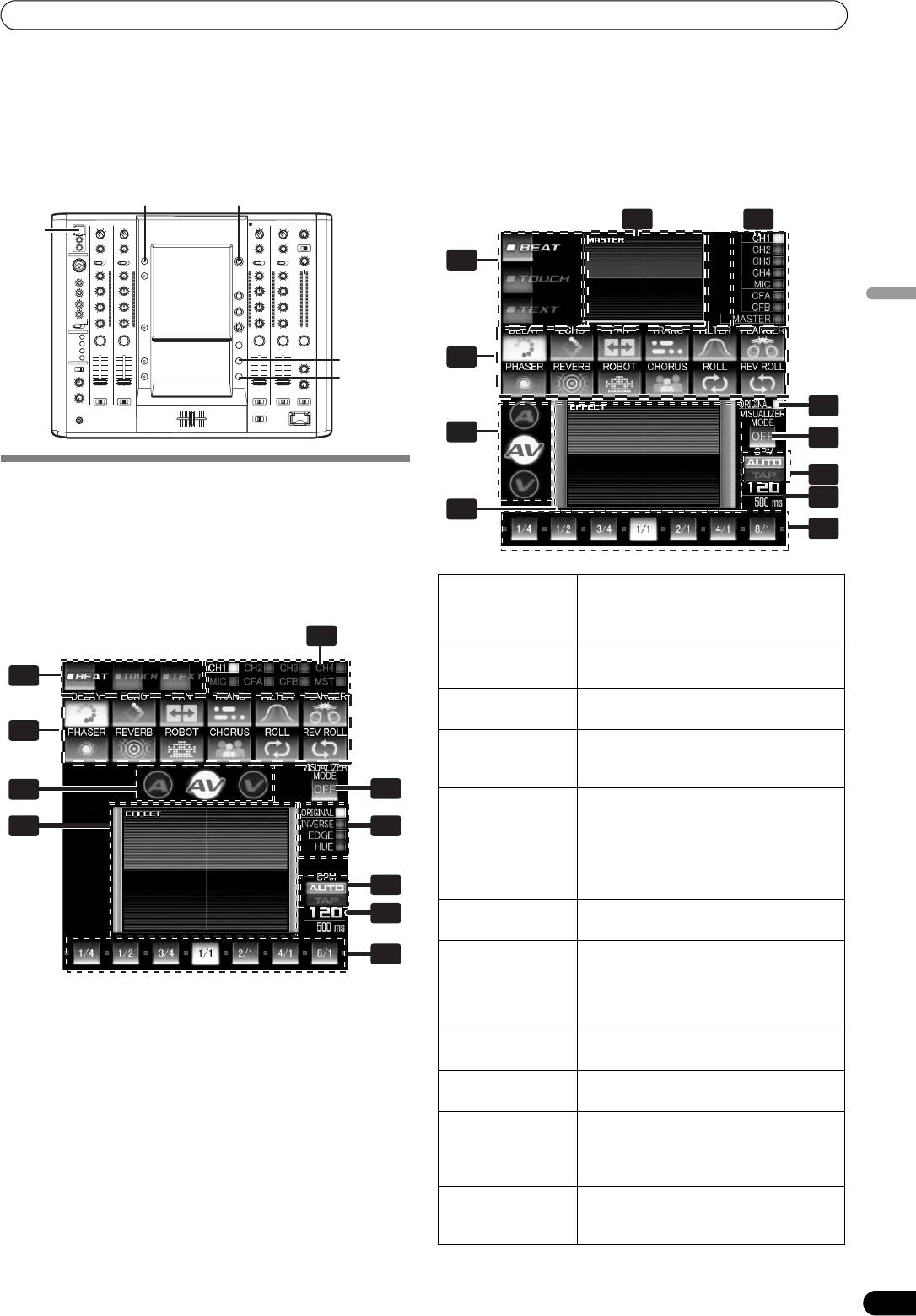
02_SVM-1000_FR.book 17 ページ 2007年10月16日 火曜日 午前9時24分
UTILISATION DE LA FONCTION D’EFFET
UTILISATION DE LA FONCTION D’EFFET
Cette fonction vous permet d’appliquer des effets aux sons/images du canal sélectionné. Parmi ceux-ci, les effets BEAT couplés au BPM,
les effets TOUCH contrôlés par l’écran tactile et les effets TEXT agissant sur les caractères affichés avec effets selon le rythme de la plage
musicale.
UTILITY/
Quand le moniteur principal est activé
MASTER MONITOR
CH SELECT
3
4
USB
1
HI
Français
9
10
10
8
9
7
8
TAP
6
7
2
5
6
4
3
3
4
5
1
2
2
0
1
0
EFFECT
ON/OFF
7
5
11
UTILISATION DES EFFETS DE BATTEMENT
8
(BEAT)
9
6
Les effets BEAT peuvent être définis instantanémement en
10
synchronisation avec le BPM (Battements Par Minute) de la plage,
ce qui vous permet d’appliquer divers effets au rythme, même
pendant des interprétations en direct.
1 Bouton de
Pour sélectionner la catégorie des effets
Quand le moniteur principal est désactivé
catégorie
que vous souhaitez appliquer.
d’effet
Sélectionnez enter [BEAT] (rouge),
[TOUCH] (bleu), and [TEXT] (vert).
4
2 Sélecteurs
Sélectionnez et touchez l’icone de l’effet
d’effet
souhaité parmi les 12 effets BEAT.
1
3 Moniteur de
Quand le moniteur principal est activé, il
sortie MASTER
affiche la sortie principale.
2
4 Affichage de
Utilisez la bague CH SELECT pour
sélection du
sélectionner la fréquence à laquelle vous
canal
souhaitez appliquer l’effet de battement.
5
11
5 Sélecteurs de
A : Touchez pour appliquer l’effet
mode d’effet
seulement aux signaux audio.
6 7
AV : Touchez pour appliquer l’effet aux
signaux audio et vidéo.
V : Touchez pour appliquer l’effet
8
seulement aux signaux vidéo.
6Moniteur
Pour surveiller les résultats de l’effet.
9
EFFECT vidéo
7 Affichage de
Tournez la bague VIDEO FX
10
motif d’effet
PATTERN/TEXT BANK pour sélectionner
vidéo
le motif d’effet vidéo. Quand l’effet BEAT
est validé, vous pouvez choisir entre
[ORIGINAL]/[INVERSE]/[EDGE]/[HUE].
8 Bouton [BPM
Touchez pour permuter la méthode de
AUTO/TAP]
mesure du BPM entre AUTO et TAP.
9 Affichage de
Pour afficher le BPM mesuré et les
BPM/Paramètre
paramètres d’effet.
10 Bouton de
Touchez pour sélectionner le facteur de
battement/Affic
multiplication du battement calculé à
hage de
partir du BPM pour la synchronisation
battement
des effets.
11 Bouton
Pour créer en interne une image vidéo à
[VISUALIZER
laquelle les effets peuvent être appliqués.
MODE]
17
Fr
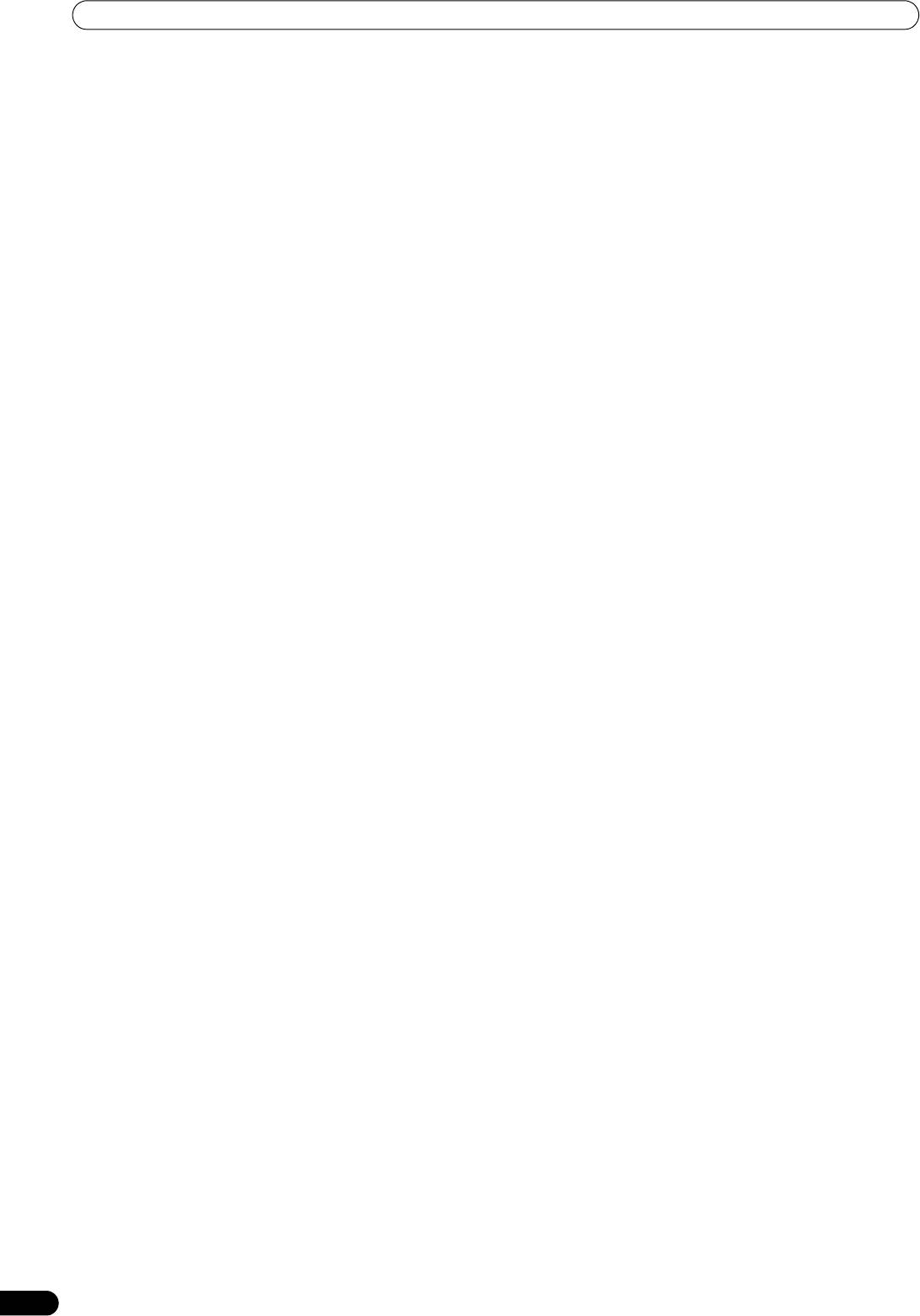
02_SVM-1000_FR.book 18 ページ 2007年10月16日 火曜日 午前9時24分
UTILISATION DE LA FONCTION D’EFFET
1 Touchez le bouton [BPM AUTO/TAP] pour sélectionner le
7 Réglez le bouton EFFECT ON/OFF sur ON (activé) afin de
mode de mesure du BPM (=Battement Par Minute).
valider l’effet.
AUTO : Le BPM est automatiquement mesuré à partir du
• Chaque pression sur le bouton fait alterner l’activation (ON)
signal musical entré.
et la désactivation (OFF) de l’effet (à chaque mise sous
tension, la fonction revient par défaut à OFF (désactivé)).
TAP : Tapotez sur le bouton TAP avec le doigt pour saisir
• Le bouton clignote quand l’effet est validé (ON).
manuellement le BPM.
• A chaque mise sous tension, le réglage [AUTO] est
Caractère
sélectionné par défaut.
Tournez la bague VIDEO FX PATTERN/TEXT BANK pour
• Le mode sélectionné ([AUTO]/[TAP]) apparaîtra sur
sélectionner le caractère vidéo pour l’effet vidéo sélectionné.
l’affichage.
Pour des descriptions sur le changement de caractère vidéo causé
• Si un BPM ne peut pas être mesuré automatiquement,
par la rotation de la bague VIDEO FX PATTERN/TEXT BANK,
l’indication BPM clignotera sur l’affichage.
reportez-vous à page 24.
• La plage de mesure du mode AUTO va de BPM=70 à 180.
Selon les plages, il se peut que le BPM ne soit pas
Paramètre 1
mesuré exactement. Dans ces cas, faites appel au mode
TAP pour saisir manuellement le BPM.
Tournez la bague TIME/PARAMETER pour ajuster les paramètres
temporels de l’effet sélectionné.
[Saisie manuelle du BPM au moyen du bouton
TAP
]
Pour des descriptions sur les changements du Paramètre 1, causé
Si le bouton TAP est tapoté plus de deux fois selon la mesure (une
par la rotation de la bague TIME/PARAMETER, reportez-vous à
note noire), la longueur moyenne sera définie comme le BPM.
page 23.
• Une pression sur le bouton TAP pendant le mode [AUTO] fera
Paramètre 2
passer le mode de mesure BPM à [TAP], et la longueur entre les
Tournez la bague LEVEL/DEPTH pour ajuster les paramètres
tapotements sera mesurée.
quantitatifs de l’effet sélectionné.
• Quand un BPM est défini au moyen du bouton TAP, le facteur
Pour des descriptions sur les changements du Paramètre 2,
de multiplication devient [1/1] ou [4/1] (selon l’effet), et la durée
causés par la rotation de la bague LEVEL/DEPTH, reportez-vous à
de l’effet sera définie soit à la longueur de 1 battement (une note
page 23.
noire) soit à 4 battements.
• Faites tourner la bague TIME/PARAMETER en appuyant sur le
MODE DE VISUALISEUR
bouton TAP pour poser directement le BPM.
Une vidéo est créée par l’appareil et les effets peuvent y être
2 Touchez le bouton de catégorie d’effet [BEAT].
appliqués.
•Le bouton [BEAT] sera mis en surbrillance et une animation
Cette fonction est utile quand aucune entrée vidéo n’est présente.
apparaîtra.
• L’écran d’effet BEAT apparaît alors.
• A chaque mise sous tension, le réglage [BEAT] est
sélectionné par défaut.
3 Utilisez les sélecteurs d’effet pour choisir un type d’effet.
• Le bouton sélectionné sera mis en surbrillance et une
animation apparaîtra.
• Pour trouver une description de chaque effet, reportez-vous
à page 23.
4 Utilisez la bague CH SELECT pour sélectionner le canal auquel
vous souhaitez appliquer l’effet.
• L’affichage de canal de l’effet sélectionné sera mis en
surbrillance.
• Si vous choisissez [MIC], l’effet audio sera appliqué à la fois
à MIC 1 et MIC 2. Il n’y aura aucun effet sur la vidéo.
• A la mise sous tension, [MASTER] sera sélectionné.
5 Touchez le sélecteur de mode d’effet pour choisir le mode
d’effet.
• Le bouton sélectionné sera mis en surbrillance et une
animation apparaîtra.
A: L’effet sera appliqué uniquement aux signaux audio.
AV : L’effet sera appliqué aux signaux audio et vidéo.
V: L’effet sera appliqué uniquement aux signaux vidéo.
• A la mise sous tension, [AV] sera sélectionné.
6 Touchez le bouton de battement pour choisir le facteur de
multiplication du battement en vue de la synchronisation de
l’effet.
• Sélectionnez le nombre de battements, calculé à partir du
BPM.
• Le bouton de battement sélectionné sera mis en
surbrillance.
• Un temps d’effet, correspondant au facteur de
multiplication du battement, sera automatiquement défini.
[Exemple] Quand le BPM=120
1/1 = 500 ms
1/2 = 250 ms
2/1 = 1000 ms
18
Fr
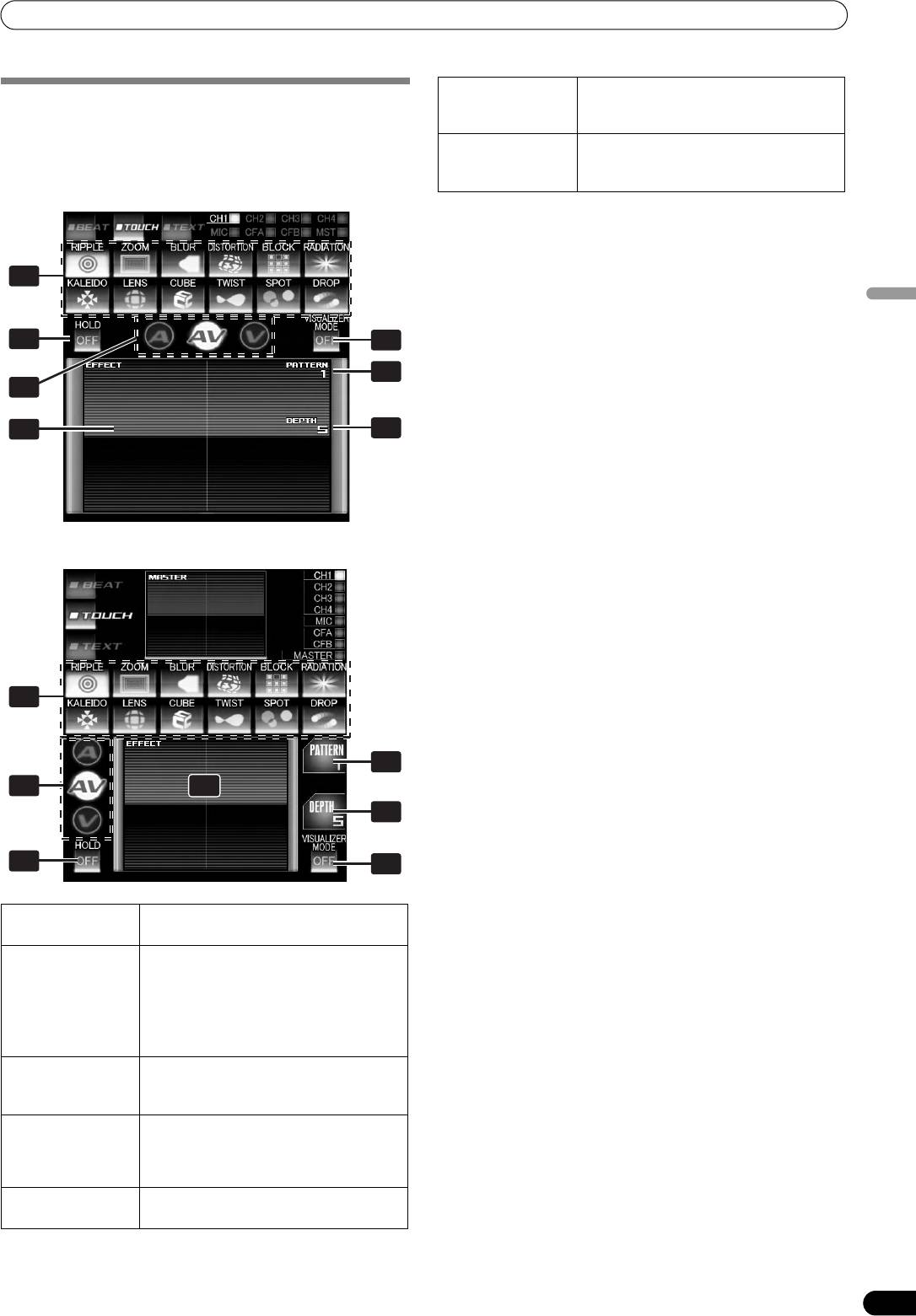
02_SVM-1000_FR.book 19 ページ 2007年10月16日 火曜日 午前9時24分
UTILISATION DE LA FONCTION D’EFFET
6 Bouton [HOLD]
Touchez pour maintenir l’effet obtenu en
UTILISATION DES EFFETS TACTILES
touchant le moniteur de performance
(TOUCH)
EFFECT vidéo.
Grâce aux effets TOUCH, de nombreux effets peuvent être créés en
7 Bouton
Pour créer en interne une image vidéo à
touchant le moniteur de performance EFFECT vidéo.
[VISUALIZER
laquelle les effets TOUCH peuvent être
MODE]
appliqués.
Quand le moniteur principal est désactivé
1 Touchez le bouton de catégorie d’effet [TOUCH].
•Le bouton [TOUCH] sera mis en surbrillance et une
animation apparaîtra.
• L’écran d’effet TOUCH apparaît alors.
2 Sélectionnez un effet au moyen des sélecteurs d’effet.
1
• Le bouton sélectionné sera mis en surbrillance et une
animation apparaîtra.
Français
• Pour trouver une description de chaque effet, reportez-vous
à page 25.
6
7
3 Utilisez la bague CH SELECT pour sélectionner le canal auquel
vous souhaitez appliquer l’effet.
4
• Le canal de l’effet sélectionné sera mis en surbrillance.
2
• Si vous choisissez [MIC], l’effet audio sera appliqué à la fois
à MIC 1 et MIC 2. Il n’y aura aucun effet sur la vidéo.
3
5
4 Touchez le sélecteur de mode d’effet pour choisir le mode
d’effet.
• Le bouton sélectionné sera mis en surbrillance et une
animation apparaîtra.
5 Réglez le bouton EFFECT ON/OFF sur ON (activé) afin de
valider l’effet.
• Chaque pression sur le bouton fait alterner l’activation (ON)
Quand le moniteur principal est activé
et la désactivation (OFF) de l’effet (à chaque mise sous
tension, la fonction revient par défaut à OFF (désactivé)).
• Le bouton clignote quand l’effet est validé (ON).
6 Touchez le moniteur de performance d’effet vidéo pour
changer l’information d’emplacement pour l’effet.
• Quand le bouton [HOLD] est activé (ON), la plage comprise
entre le point ou l’affichage est touché et celui ou il est
relâché sera mémorisée et sortie de façon répétée.
• Chaque fous que le bouton [HOLD] est touché, il permute
entre l’activation (ON) et la désactivation (OFF).
1
• A la mise sous tension, le réglage revient par défaut sur OFF
(désactivé).
Motif
4
Tournez la bague VIDEO FX PATTERN/TEXT BANK pour
sélectionner le motif d’effet vidéo pour l’effet vidéo sélectionné.
2 23
Pour des descriptions sur le changement de motif vidéo, causé par
5
la rotation de la bague VIDEO FX PATTERN/TEXT BANK, reportez-
vous à page 25.
Paramètre 1
6
7
Tournez la bague TIME/PARAMETER pour ajuster les paramètres
temporels pour l’effet sélectionné.
1 Sélecteurs
Sélectionnez et touchez l’icone de l’effet
Pour des descriptions sur les changements du Paramètre 1,
d’effet
souhaité parmi les 12 effets TOUCH.
causés par la rotation de la bague TIME/PARAMETER, reportez-
vous à page 25.
2 Sélecteurs de
A : Touchez pour appliquer l’effet
mode d’effet
seulement aux signaux audio.
Paramètre 2
AV : Touchez pour appliquer l’effet aux
Tournez la bague LEVEL/DEPTH pour ajuster les paramètres
signaux audio et vidéo.
quantitatifs pour l’effet sélectionné.
V : Touchez pour appliquer l’effet
Pour des descriptions sur les changements du Paramètre 2,
seulement aux signaux vidéo.
causés par la rotation de la bague LEVEL/DEPTH, reportez-vous à
page 25.
3 Moniteur de
Touchez pour changer l’information
performance
d’emplacement pour les effets TOUCH.
MODE DE VISUALISEUR
EFFECT vidéo
Une vidéo est créée par l’appareil et les effets TOUCH peuvent y
être appliqués.
4 Affichage de
Tournez la bague VIDEO FX
motif d’effet
PATTERN/TEXT BANK pour sélectionner
Cette fonction est utile quand aucune entrée vidéo n’est présente.
vidéo
le motif d’effet vidéo. Le motif diffère selon
le type d’effet.
5 Affichage de
Il affiche le paramètre d’effet TOUCH.
paramètre
19
Fr
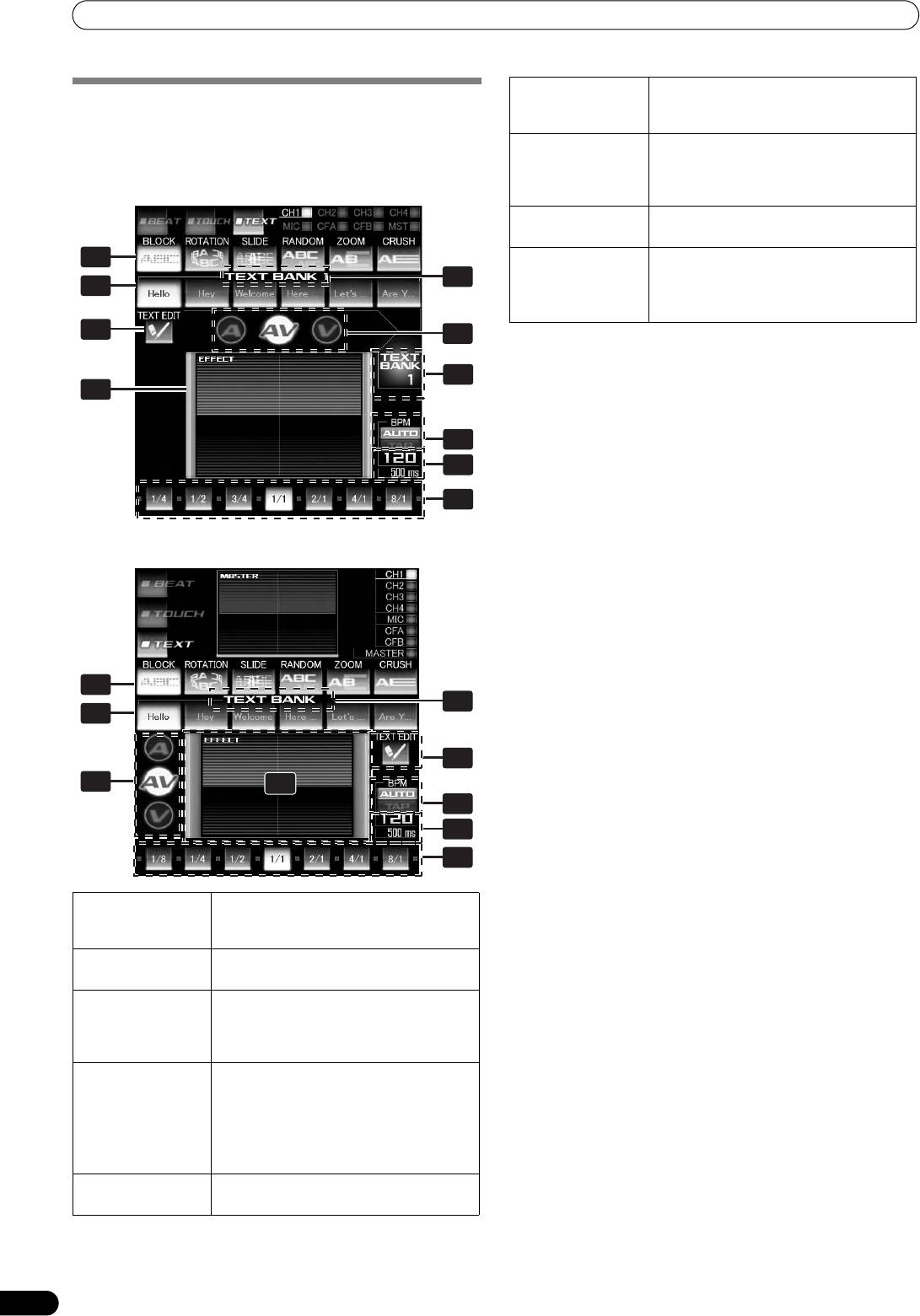
02_SVM-1000_FR.book 20 ページ 2007年10月16日 火曜日 午前9時24分
UTILISATION DE LA FONCTION D’EFFET
6 Bouton [TEXT
Touchez pendant l’édition des rangées de
UTILISATION DES EFFETS DE TEXTE (TEXT)
EDIT]
texte de la TEXT BANK afin de passer à
Les effets TEXT peuvent être définis instantanémement en
l’écran TEXT EDIT.
synchronisation avec le BPM (Battements Par Minute) de la plage,
7 Bouton [BPM
Touchez pour permuter la méthode de
ce qui vous permet d’appliquer divers effets TEXT au rythme.
AUTO/TAP]
mesure du BPM entre AUTO et TAP. Une
pression sur le bouton TAP fait aussi
Quand le moniteur principal est désactivé
passer la méthode à TAP.
8 Affichage de
Pour afficher le BPM mesuré et les
paramètre
paramètres d’effet.
1
9 Bouton de
Touchez pour sélectionner le facteur de
battement/Affic
multiplication du battement, calculé à
3
2
hage de
partir du BPM pour la synchronisation
battement
des effets.
6
4
1 Touchez le bouton [BPM AUTO/TAP] pour sélectionner le
mode de mesure du BPM (=Battement Par Minute).
AUTO : Le BPM est automatiquement mesuré à partir du
3
signal musical entré.
5
TAP : Tapotez sur le bouton TAP avec le doigt pour saisir
manuellement le BPM.
7
• A chaque mise sous tension (ON), le réglage [AUTO] est
sélectionné par défaut.
8
• Le mode sélectionné ([AUTO]/[TAP]) apparaîtra sur
l’affichage.
9
• Si un BPM ne peut pas être mesuré automatiquement,
l’indication BPM clignotera sur l’affichage.
• La plage de mesure du mode AUTO va de BPM=70 à 180.
Quand le moniteur principal est activé
Selon les plages, il se peut que le BPM ne soit pas
mesuré exactement. Dans ces cas, faites appel au mode
TAP pour saisir manuellement le BPM.
2 Touchez le bouton de catégorie d’effet [TEXT].
•Le bouton [TEXT] sera mis en surbrillance et une animation
apparaîtra.
• L’écran d’effet TEXT apparaît alors.
3 Sélectionnez un mouvement de texte au moyen des
sélecteurs de mouvement.
1
• Le bouton sélectionné sera mis en surbrillance et une
3
animation apparaîtra.
2
• Pour trouver une description de chaque effet, reportez-vous
à page 30.
4 Choisissez un texte dans la banque de texte (TEXT BANK).
6
• Tournez la bague VIDEO FX PATTERN/TEXT BANK pour
4
5
sélectionner TEXT BANK et touchez le bouton [TEXT BANK]
pour sélectionner le texte.
7
• Le bouton sélectionné sera mis en surbrillance.
8
5 Utilisez la bague CH SELECT pour sélectionner le canal auquel
vous souhaitez appliquer l’effet.
9
• L’affichage de canal de l’effet sélectionné sera mis en
surbrillance.
1Sélecteurs de
Sélectionnez et touchez l’icone du
• Si vous choisissez [MIC], l’effet audio sera appliqué à la fois
à MIC 1 et MIC 2. Il n’y aura aucun effet sur la vidéo.
mouvement
mouvement souhaité parmi les 6
mouvements TEXT.
6 Touchez lez sélecteurs de mode d’effet pour choisir le mode
d’effet.
2 Bouton [TEXT
Touchez le bouton de texte de votre choix
• Le bouton sélectionné sera mis en surbrillance et une
BANK]
parmi les 6 textes.
animation apparaîtra.
A : Un effet sera appliqué uniquement aux signaux audio.
3 Affichage TEXT
Tournez la bague VIDEO FX
BANK
PATTERN/TEXT BANK pour sélectionner
AV : Un effet sera appliqué aux signaux audio et vidéo.
une banque de texte (TEXT BANK) parmi
V : Un effet sera appliqué uniquement aux signaux vidéo.
les 10 disponibles.
4Sélecteur de
A : Touchez pour appliquer l’effet
mode d’effet
seulement aux signaux audio.
AV : Touchez pour appliquer l’effet aux
signaux audio et vidéo.
V : Touchez pour appliquer l’effet
seulement aux signaux vidéo.
5 Moniteur
Pour surveiller les effets TEXT.
EFFECT vidéo
20
Fr
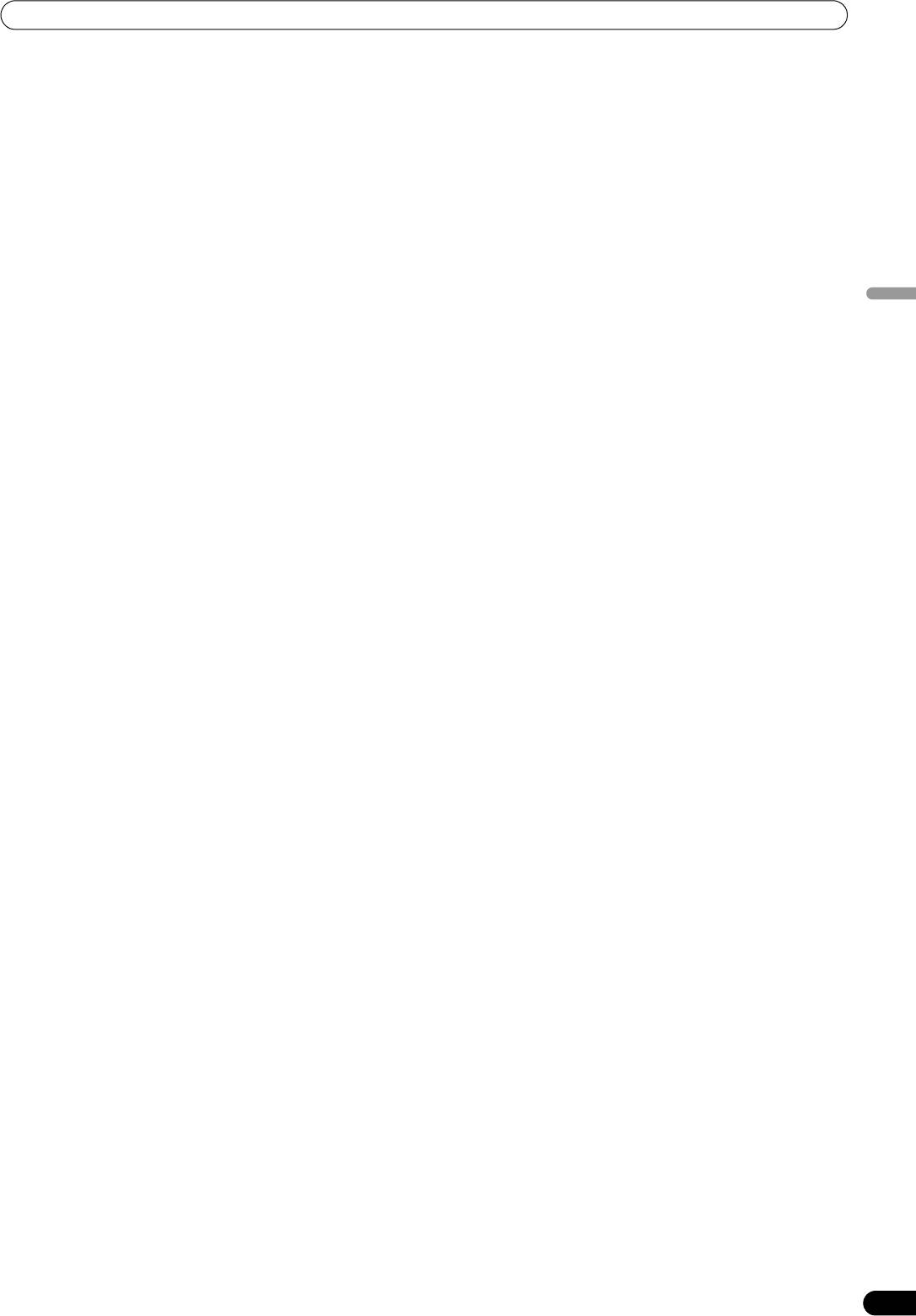
02_SVM-1000_FR.book 21 ページ 2007年10月16日 火曜日 午前9時24分
UTILISATION DE LA FONCTION D’EFFET
7 Touchez le bouton beat pour choisir le facteur de
multiplication du battement en vue de la synchronisation de
l’effet.
• Sélectionnez le nombre de battements, calculé à partir du
BPM.
• Le bouton de battement sélectionné sera mis en
surbrillance.
• Un temps d’effet, correspondant au facteur de
multiplication du battement, sera automatiquement défini.
[Exemple] Quand le BPM=120
1/1 = 500 ms
1/2 = 250 ms
2/1 = 1000 ms
8 Réglez le bouton EFFECT ON/OFF sur ON (activé) afin
Français
d’appliquer l’effet.
• Chaque pression sur le bouton fait alterner l’activation (ON)
et la désactivation (OFF) de l’effet (à chaque mise sous
tension, la fonction revient par défaut à OFF (désactivé)).
• Le bouton clignote quand l’effet est validé (ON).
Banque de texte
Tournez la bague VIDEO FX PATTERN/TEXT BANK pour
sélectionner une banque TEXT BANK.
Paramètre 1
Tournez la bague TIME/PARAMETER pour ajuster les paramètres
temporels de l’effet sélectionné.
Pour des descriptions sur les changements du Paramètre 1,
causés par la rotation de la bague TIME/PARAMETER, reportez-
vous à page 30.
Paramètre 2
Tournez la bague LEVEL/DEPTH pour ajuster les paramètres
quantitatifs de l’effet sélectionné.
Pour des descriptions sur les changements du Paramètre 2,
causés par la rotation de la bague LEVEL/DEPTH, reportez-vous à
page 30.
21
Fr
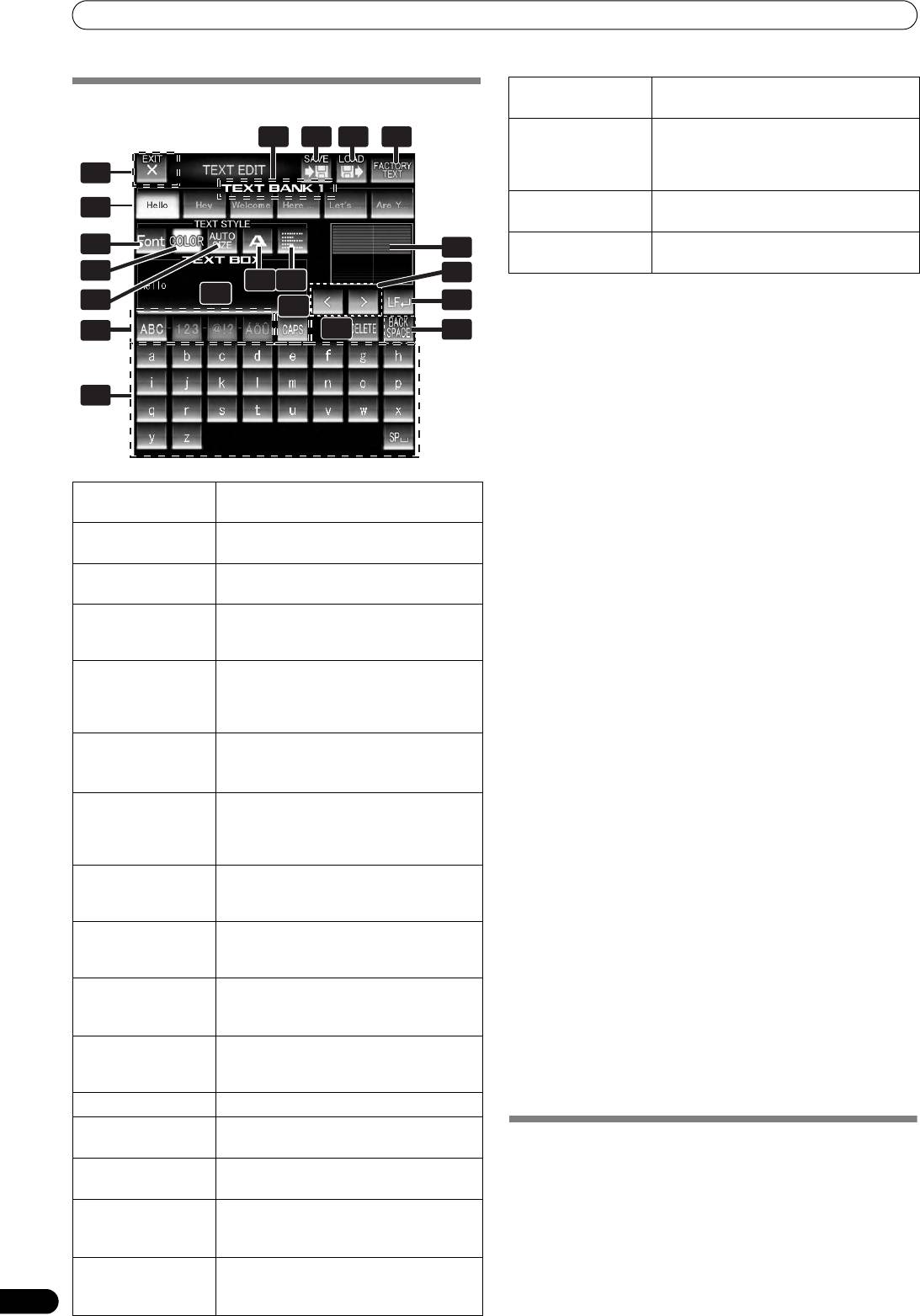
UTILISATION DE LA FONCTION D’EFFET
EDITION DE TEXTE
1
6
1 Touchez le bouton [TEXT EDIT].
12
• L’écran TEXT EDIT (Edition de texte) apparaît.
• Touchez le bouton [EXIT] pour revenir à l’écran d’effet TEXT.
14
2 Tournez la bague VIDEO FX PATTERN/TEXT BANK pour
sélectionner TEXT BANK et touchez le bouton de texte pour
sélectionner le texte à éditer.
• Le bouton sélectionné sera mis en surbrillance.
• Si le bouton Text est touché, le texte apparaîtra dans la case
TEXT BOX.
3 Touchez le bouton [FONT] pour changer la police des
caractères du texte.
• La police de caractères change chaque fois que le bouton
est touché. La police de caractères alterne entre les 6
1 Bouton [EXIT]
Touchez pour quitter l’écran TEXT EDIT et
disponibles.
revenir à l’écran d’effet TEXT.
4 Touchez le bouton [COLOR] pour changer la couleur du texte.
2 Bouton
Touchez pour charger les données de
• La couleur change chaque fois que le bouton est touché. La
[FACTORY TEXT]
texte d’usine.
couleur alterne entre les 8 disponibles.
5 Touchez le bouton [SIZE] pour changer la taille du texte.
3 Bouton [LOAD]
Touchez pour charger des données de
• La taille alterne chaque fois que le bouton est touché. La
texte depuis une carte SD.
taille alterne entre les 4 disponibles.
4 Bouton [SAVE]
Le texte entré dans la banque TEXT BANK
6 Touchez le bouton des caractères pour changer les caractères
peut être mémorisé sur une carte SD (à
du texte.
mémoire flash).
• Les caractères changent chaque fois que le bouton est
touché. Les caractères alternent entre les 5 disponibles.
5 Affichage TEXT
Tournez la bague VIDEO FX
7 Touchez le bouton de justification pour changer la
BANK
PATTERN/TEXT BANK pour sélectionner
justification du texte.
une banque de texte (TEXT BANK) parmi
les 10 disponibles.
• La justification change chaque fois que le bouton est
touché. La justification alterne entre les 3 modes
6 Bouton de texte
Un texte saisi peut être mémorisé.
disponibles.
Touchez également pour rappeler le texte
8 Touchez le sélecteur de type de texte pour changer le type de
mémorisé.
texte.
• Le bouton sélectionné sera mis en surbrillance.
7 Bouton [FONT]
Touchez pour changer la police des
• Touchez le bouton des majuscules pour permuter entre les
caractères du texte. La police de
majuscules et les minuscules.
caractères alterne chaque fois que le
9 Touchez le bouton de saisie de texte pour saisir le texte voulu.
bouton est touché.
• Le texte saisi apparaît dans la case de texte.
8 Bouton [COLOR]
Touchez pour changer la couleur du texte
• Un maximum de 50 lettres peuvent être saisies.
saisi. La couleur alterne chaque fois que
10 Touchez le bouton [EXIT] pour terminer l’édition du texte.
le bouton est touché.
• Une fois qu’il est édité, le texte corrigé est immédiatement
validé.
9 Bouton [SIZE]
Touchez pour changer la taille du texte
saisi. La taille alterne chaque fois que le
Clavier USB
bouton est touché.
Un clavier USB peut être raccordé sur le port USB pour permettre
10 Bouton des
Touchez pour changer les caractères du
l’entrée directe d’un texte via le clavier.
caractères du
texte saisi. Les caractères alternent
Pour le réglage du codage du clavier, reportez-vous à page 41.
texte
chaque fois que le bouton est touché.
SAVE/LOAD (Sauvegarde/Chargement)
11 Bouton de
Touchez pour justifier le texte à gauche, au
• Une banque TEXT BANK peut être sauvegardée sur une carte à
justification
centre ou à droite. La justification alterne
mémoire flash (SD). La banque TEXT BANK sauvegardée sur
chaque fois que le bouton est touché.
une carte SD peut également être chargée.
12 TEXT BOX
Elle affiche le texte saisi.
13 Moniteur d’effet
L’effet TEXT peut être surveillé ici.
AFFICHAGE / MASQUAGE DU MONITEUR
TEXT
PRINCIPAL
14 Sélecteurs de
A utiliser pour changer le type de texte.
type de texte
1 Appuyez sur le bouton UTILITY (MASTER MONITOR) .
A chaque pression sur le bojuton, l’affichage du moniteur
15 Bouton
Touchez pour alterner entre majuscules
principal est alternativement activé et désactivé.
Majuscules /
et minuscules et entre l’affichage de la
• Quand le moniteur principal est activé, le moniteur principal
Bouton [PAGE]
page 1 ou de la page 2.
apparaît dans l’affichage central et le contenu de la vidéo de
16 Boutons de
Touchez pour déplacer le curseur.
sortie principale peut y être observée.
• A la mise sous tension, le moniteur principal revient par
déplacement du
défaut sur désactivé.
22
curseur (<, >)
Fr
12
235 4
7
8
810 11
12
9
16
19
20
16
13
16
17
15
16
16
02_SVM-1000_FR.book 22 ページ 2007年10月16日 火曜日 午前9時24分
17 Bouton de saut
Touchez pour créer un saut de ligne dans
de ligne (LF)
le texte.
18 Bouton [DELETE]
Touchez pour effacer le texte saisi. Le
texte derrière le curseur sera effacé.
Maintenez efoncé pour effacer tout le
texte.
19 Bouton [BACK
Touchez pour effacer le texte saisi. Le
SPACE]
texte avant le curseur sera effacé.
20 Bouton de saisie
Touchez pour saisir le texte.
de texte
18
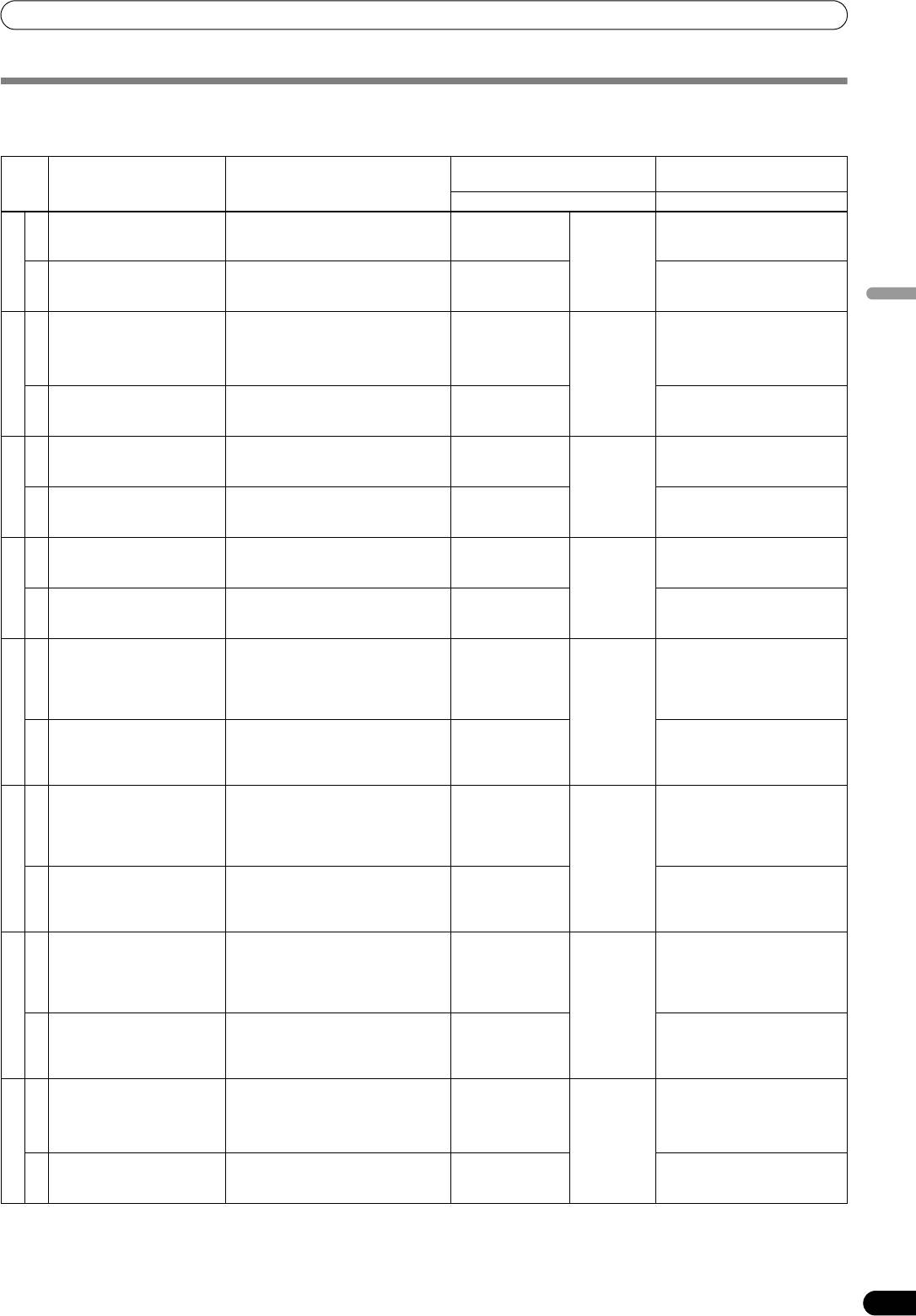
02_SVM-1000_FR.book 23 ページ 2007年10月16日 火曜日 午前9時24分
UTILISATION DE LA FONCTION D’EFFET
LISTE DES EFFETS
Effets de battement (BEAT) (*1)
Paramètre 1
Paramètre 2
Description de l’effet Paramètre du bouton de
(TIME/PARAMETER)
(LEVEL/DEPTH)
battement
Description Description
Le son répété sera sorti une
Pour la durée de 1 battement BPM,
Définit la durée de
1 à 40 00 (ms)
Pour régler l’équilibre entre le
fois selon le battement.
un retard de 1/4 à 8/1 sera défini.
retard.
(*3)
son original et le son retardé.
AUDIO
La vidéo répétée sera sortie
Pour la durée de 1 battement BPM,
Définit la durée de
Pour régler l’équilibre entre la
1. DELAY
une fois selon le battement.
un retard de 1/4 à 8/1 sera défini.
retard.
vidéo originale et la vidéo
VIDEO
retardée.
Français
Le son sera sorti plusieurs
Pour la durée de 1 battement BPM,
Définit la durée de
1 à 4 000 (ms)
Pour régler l’équilibre entre le
fois selon le battement à
un retard de 1/4 à 8/1 sera défini.
retard.
(*3)
son original et le son d’écho.
mesure qu’il s’atténue.
AUDIO (*2)
2. ECHO
La vidéo sera sortie plusieurs
Pour la durée de 1 battement BPM,
Définit la durée de
Pour régler l’équilibre entre la
fois selon le battement à
un retard de 1/4 à 8/1 sera défini.
retard.
vidéo originale et la vidéo à
VIDEO
mesure qu’il s’atténue.
écho.
Le son oscille à droite et à
Pour la durée de 1 battement BPM,
Définit la durée
10 à 16 000
Pour régler l’équilibre entre le
gauche selon le battement.
une durée d’oscillation de 1/8 à 8/1
d’effet.
(ms) (*4)
son original et le son d’effet.
AUDIO
(pour audio) sera définie.
La vidéo oscille à droite et à
Pour la durée de 1 battement BPM,
Définit la durée
Pour régler l’équilibre entre la
3. PAN
gauche selon le battement.
une durée d’oscillation de 1/8 à 8/1
d’effet.
vidéo originale et la vidéo
VIDEO
(pour vidéo) sera définie.
d’effet.
Le son est coupé selon le
Pour la durée de 1 battement BPM,
Définit la durée
10 à 16 000
Pour régler l’équilibre entre le
battement.
une durée de coupure de 1/8 à 8/1
d’effet.
(ms) (*5)
son original et le son d’effet.
AUDIO
sera définie.
La vidéo est coupée selon le
Pour la durée de 1 battement BPM,
Définit la durée
Pour régler l’équilibre entre la
4. TRANS
battement.
une durée de coupure de 1/8 à 8/1
d’effet.
vidéo originale et la vidéo
VIDEO
sera définie.
d’effet.
Change dramatiquement la
Pour la durée de 1 battement BPM,
Définit le cycle
10 à 32 000
L’effet est renforcé à mesure
tonalité en déplaçant la
une durée de 1/2 à 32/1 sera définie
dans lequel la
(ms)
que la bague est tournée vers la
fréquence de coupure du
pour le cycle dans lequel la fréquence
fréquence de
droite.
AUDIO
filtre au rythme du
de coupure est déplacée.
coupure se
battement.
déplace.
Fournit une vidéo opaque
Pour la durée de 1 battement BPM,
Définit le cycle
Pour régler l’équilibre entre la
5. FILTER
selon le battement.
une durée de 1/2 à 32/1 sera définie
dans lequel le filtre
vidéo originale et la vidéo
pour le cycle dans lequel le filtre
opaque est
d’effet.
VIDEO
opaque est appliqué.
appliqué.
Un cycle d’effet Flanger est
Pour la durée de 1 battement BPM,
Définit l’intervalle
10 à 32 000
L’effet est renforcé à mesure
créé rapidement et
une durée de 1/2 à 32/1 sera définie
dans lequel l’effet
(ms)
que la bague est tournée vers la
simplement selon le
pour l’intervalle dans lequel l’effet
Flanger se déplace.
droite. Seul le son original sera
AUDIO
battement.
Flanger (pente) est déplacé.
fourni quand la bague est
tournée à fond vers la gauche.
FLANGER
Une image agrandie du
Pour la durée de 1 battement BPM,
Définit l’intervalle
Pour régler l’équilibre entre la
6.
contour de la vidéo est sortie
une durée de 1/2 à 32/1 sera définie
dans lequel l’écran
vidéo originale et la vidéo
selon le battement.
pour l’intervalle pendant lequel
d’effet apparaît.
d’effet.
VIDEO
l’écran d’effet apparaît.
Un cycle d’effet déphaseur
Pour la durée de 1 battement BPM,
Définit l’intervalle
10 à 32 000
L’effet est renforcé à mesure
est créé rapidement et
une durée de 1/2 à 32/1 sera définie
dans lequel l’effet
(ms)
que la bague est tournée vers la
simplement selon le
pour l’intervalle dans lequel l’effet
déphaseur se
droite. Seul le son original sera
AUDIO
battement.
déphaseur est déplacé.
déplace.
fourni quand la bague est
tournée à fond vers la gauche.
Une image agrandie du
Pour la durée de 1 battement BPM,
Définit l’intervalle
Pour régler l’équilibre entre la
7. PHASER
contour de la vidéo sera
une durée de 1/2 à 32/1 sera définie
dans lequel l’écran
vidéo originale et la vidéo
sortie selon le battement.
pour l’intervalle pendant lequel
d’effet apparaît.
d’effet.
VIDEO
l’écran d’effet apparaît.
Effet de réverbération Définit le degré de réverbération
Définit le degré de
1 à 100 (%) Règle l’équilibre entre le son
entre 10 % et 90 %.
réverbération.
original et le son d’effet.
AUDIO (*2)
Une vidéo avec une image
Définit le degré d’image consécutive
Définit le degré
Pour régler l’équilibre entre la
8. REVERB
consécutive sera fournie.
entre 10 % et 90 %.
d’image
vidéo originale et la vidéo
VIDEO
consécutive.
d’effet.
23
Fr
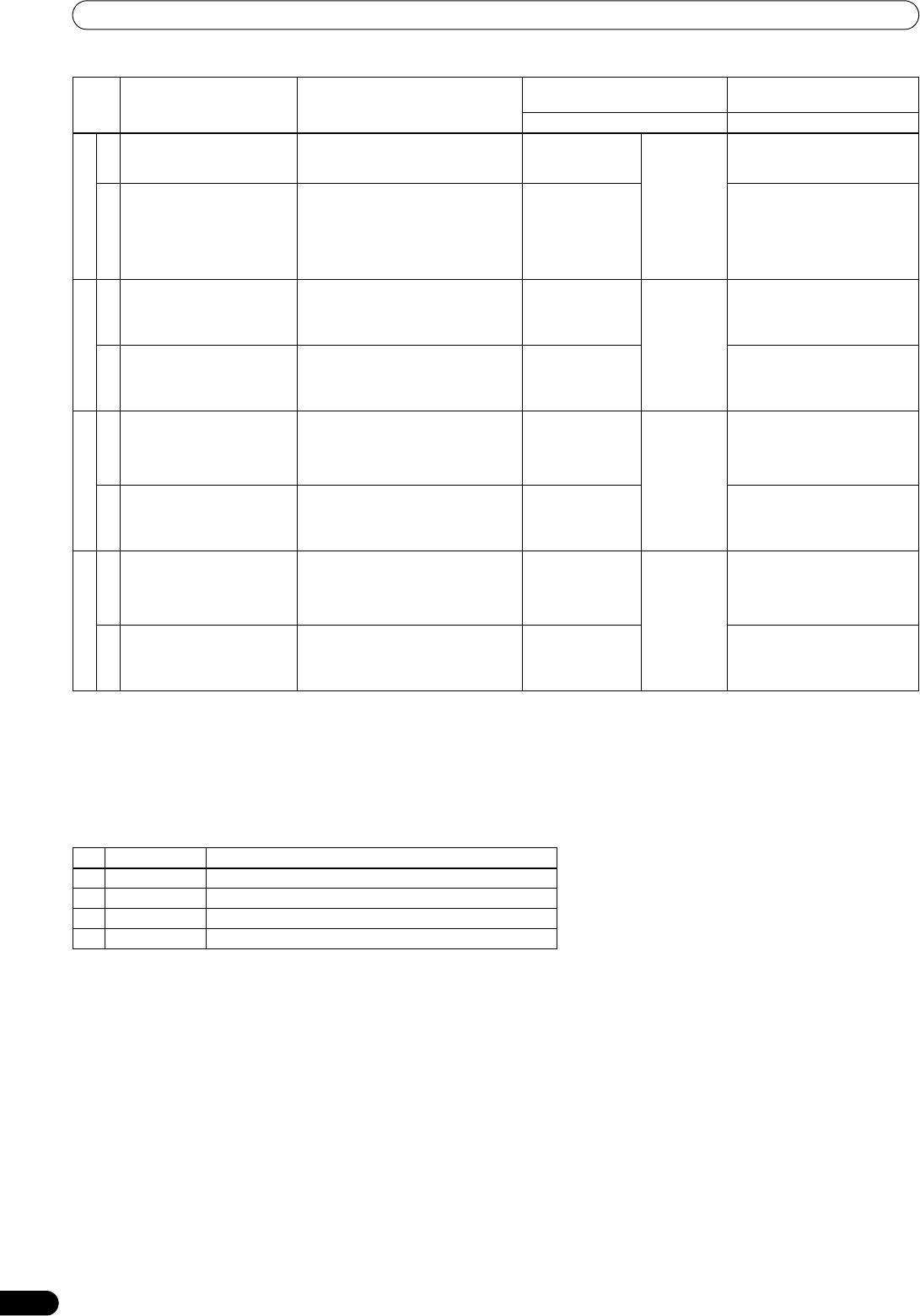
02_SVM-1000_FR.book 24 ページ 2007年10月16日 火曜日 午前9時24分
UTILISATION DE LA FONCTION D’EFFET
Paramètre 1
Paramètre 2
Description de l’effet Paramètre du bouton de
(TIME/PARAMETER)
(LEVEL/DEPTH)
battement
Description Description
Le son saisi reçoit un effet
Règle l’effet du son robotisé entre –
Définit l’effet de la
–100 à 100
L’effet est renforcé à mesure
semblable à celui créé par un
100 % et 100 %.
hauteur du son
(%)
que la bague est tournée vers la
AUDIO
robot.
robotisé.
droite.
Une vidéo comme un robot
Définit la proportion de mixage entre
Définit la
L’oscillation de haut en bas est
est créée en oscillant l’image
la taille de mosaïque et la vidéo
proportion de
renforcée à mesure que la
de haut en bas et en
originale entre –100 % et 100 %.
mixage entre la
bague est tournée vers la droite.
9. ROBOT
appliquant un filtre à
taille de mosaïque
VIDEO
mosaïque.
et la vidéo
originale.
Un son élargi comme si
Pour la durée de 1 battement BPM,
Définit l’intervalle
10 à 32 000
Pour régler l’équilibre entre le
plusieurs sources émettaient
une durée de 1/2 à 32/1 sera définie
dans lequel le son
(ms)
son original et le son du choeur.
la même hauteur tonale.
pour l’intervalle du vibrato du son de
de choeur est
AUDIO
choeur.
modulé.
Une vidéo divisée en
Pour la durée de 1 battement BPM,
Définit l’intervalle
Pour régler l’équilibre entre la
composants RVB est sortie
une durée de 1/2 à 32/1 sera définie
dans lequel
vidéo originale et la vidéo
10. CHORUS
selon le battement.
pour l’intervalle dans lequel l’image
l’image revient à
d’effet.
VIDEO
revient à l’originale.
l’originale.
Enregistre et fournit de façon
Pour la durée de 1 battement BPM,
Définit la durée
10 à 4 000
Pour régler l’équilibre entre le
répétée le son de battement.
une durée d’effet de 1/8 à 8/1 sera
d’effet.
(ms) (*3)
son original et le son ROLL.
définie.
AUDIO (*2)
Enregistre et fournit de façon
Pour la durée de 1 battement BPM,
Définit ladurée
Pour régler l’équilibre entre la
11. ROLL
répétée l’image de
une durée d’effet de 1/8 à 8/1 sera
pendant laquelle
vidéo originale et la vidéo
battement.
définie.
l’image sera
d’effet.
VIDEO
répétée.
Enregistre et fournit de façon
Pour la durée de 1 battement BPM,
Définit la durée
10 à 4 000
Pour régler l’équilibre entre le
répétée le son de battement à
une durée d’effet de 1/8 à 8/1 sera
d’effet.
(ms) (*3)
son original et le son ROLL.
l’envers.
définie.
AUDIO (*2)
Enregistre et fournit de façon
Pour la durée de 1 battement BPM,
Définit ladurée
Pour régler l’équilibre entre la
REVERSE ROLL
répétée la vidéo de battement
une durée d’effet de 1/8 à 8/1 sera
pendant laquelle
vidéo originale et la vidéo
à l’envers.
définie.
l’image sera
d’effet.
12.
VIDEO
répétée.
(*1) Quand le sélecteur de canal d’effet est réglé sur [CFA], [CFB] ou [MST]/[MASTER], même si le moniteur d’effet est activé, si le son
du canal sélectionné n’est pas fourni à la sortie principale, l’effet sonore ne sera pas audible.
(*2) Si l’effet est réglé sur OFF (désactivé), le son d’effet ne sera pas audible lors de la surveillance des effets.
(*3) La valeur de durée d’effet vidéo la plus courte est : Pour NTSC, NTSC-US, 66 ms. Pour PAL, 80 ms.
(*4) La valeur de durée d’effet vidéo la plus courte est : 100 ms
(*5) La valeur de durée d’effet vidéo la plus courte est : Pour NTSC, NTSC-US, 132 ms. Pour PAL, 160 ms.
Caractère
No. Nom Description de caractère
1 ORIGINAL Image originale sans caractère.
2 INVERSE Invertit la luminosité.
3 EDGE Crée une bordure autour de l’image.
4 HUE Change la couleur (saug le noir et le blanc).
24
Fr
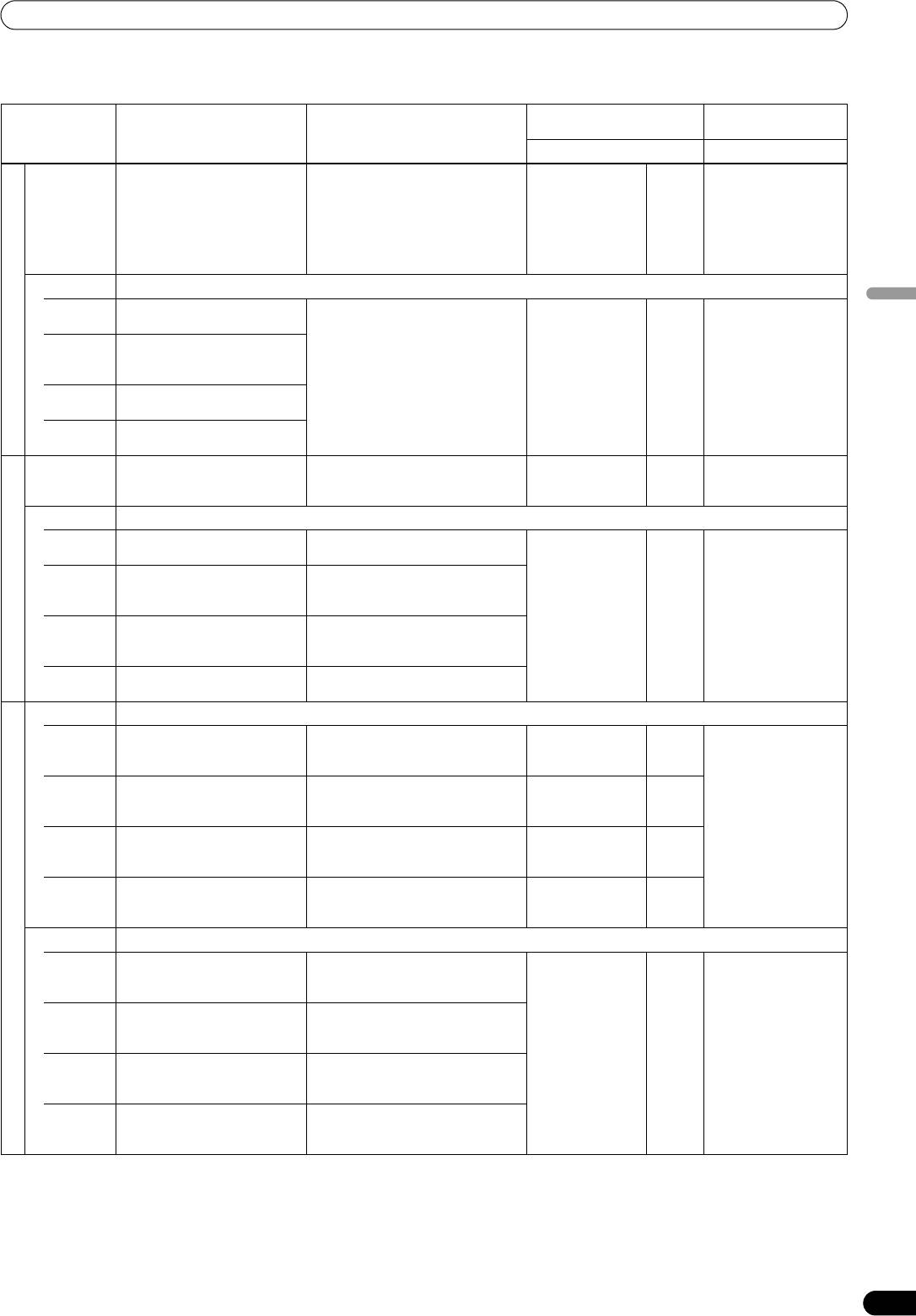
02_SVM-1000_FR.book 25 ページ 2007年10月16日 火曜日 午前9時24分
UTILISATION DE LA FONCTION D’EFFET
Effets tactiles (TOUCH) (*1)
Paramètre 1
Paramètre 2
Description de l’effet Description de l’effet lors du
(TIME/PARAMETER)
(LEVEL/DEPTH)
toucher
Description Description
AUDIO L’effet de phase est appliqué en
Touchez l’écran vers la droite pour
– – Tournez la bague dans
proportion du volume du son
accentuer l’effet. Touchez-le vers la
le sens horaire pour
des graves à l’entrée.
gauche pour réduire l’effet.
accentuer l’effet. Seul
le son original sera
fourni quand la bague
est tournée à fond dans
le sens antihoraire.
VIDEO Il fournit un effet par lequel des ondulations s’entendent à partir du point touché.
PATTERN1
Il fournit 5 ondulations de façon
Il fournit un effet par lequel des
Il définit l’intensité
1 à 10 Pour régler l’équilibre
Français
continue.
ondulations s’entendent à partir du
(l’amplitude) des
entre la vidéo originale
point touché.
ondulations.
et la vidéo d’effet.
PATTERN2
Il fournit de façon continue 7
1. RIPPLE (*2)
motifs d’ondulation (décalage
de luminosité).
PATTERN3
Il fournit des ondulations
semblables à un rideau.
PATTERN4
Il fournit 3 grands ondulations
de façon continue.
AUDIO (*4) Il fournit un effet de
Touchez l’écran vers la droite pour
– – Il règle l’équilibre entre
réverbération.
accentuer l’effet. Touchez-le vers la
le son original et le son
gauche pour réduire l’effet.
d’effet.
VIDEO Il fournit une image à taille agrandie ou réduite.
PATTERN1
Il fournit un zoom sur l’image
Il fournit un zoom sur l’image au
Il définit l’échelle
1 à 10 Pour régler l’équilibre
au point touché.
point touché.
d’agrandissement/
entre la vidéo originale
réduction.
et la vidéo d’effet.
PATTERN2
Il fournit une image étirée
Il fournit une image étirée
horizontalement à partir du
horizontalement à partir du point
point touché.
touché.
2. ZOOM (*2)
PATTERN3
Il fournit une image étirée
Il fournit une image étirée
verticalement à partir du point
verticalement à partir du point
touché.
touché.
PATTERN4
Il fournit un zoom arrière sur
Il fournit un zoom arrière sur l’image
l’image à partir du point touché.
à partir du point touché.
AUDIO Il fournit un son dont la fréquence de coupure du filtre a été changée.
PATTERN1
Il fournit un son par un filtre
Touchez l’écran vers la droite pour
–––
passe-bas.
accentuer l’effet. Touchez-le vers la
gauche pour réduire l’effet.
PATTERN2
Il fournit un son par un filtre
Touchez l’écran vers la droite pour
––
passe-haut.
accentuer l’effet. Touchez-le vers la
gauche pour réduire l’effet.
PATTERN3
Il fournit un son par un filtre
Touchez l’écran vers la droite pour
––
passe-bande.
accentuer l’effet. Touchez-le vers la
gauche pour réduire l’effet.
PATTERN4
Il fournit un son par un filtre
Touchez l’écran vers la droite pour
––
coupe-bande.
accentuer l’effet. Touchez-le vers la
gauche pour réduire l’effet.
VIDEO Il fournit une image floue.
3. BLUR (*2)
PATTERN1
Fournit une image avec flou
Touchez davantage vers la droite
Règle la couleur
1 à 10 Pour régler l’équilibre
vers la gauche.
pour accentuer l’effet de flou sur le
quand un effet de
entre la vidéo originale
côté gauche.
flou est appliqué.
et la vidéo d’effet.
PATTERN2
Fournit une image avec flou
Touchez davantage vers la droite
vers la droite.
pour accentuer l’effet de flou sur le
côté droit.
PATTERN3
Fournit une image avec flou
Touchez davantage vers la droite
vers le bas.
pour accentuer l’effet de flou dans le
bas.
PATTERN4
Fournit une image avec flou
Touchez davantage vers la droite
vers le haut.
pour accentuer l’effet de flou sur le
haut.
25
Fr
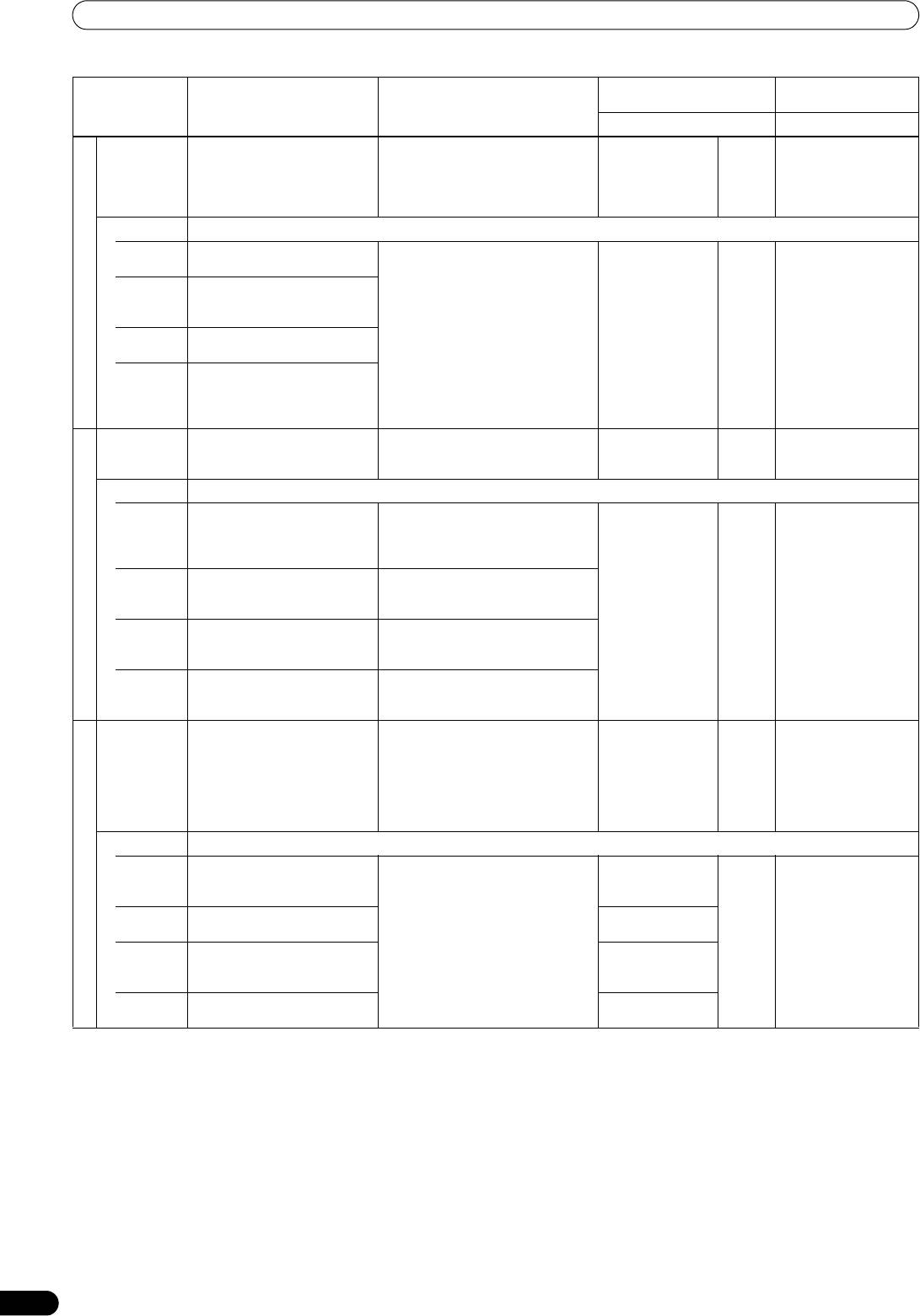
02_SVM-1000_FR.book 26 ページ 2007年10月16日 火曜日 午前9時24分
UTILISATION DE LA FONCTION D’EFFET
Paramètre 1
Paramètre 2
Description de l’effet Description de l’effet lors du
(TIME/PARAMETER)
(LEVEL/DEPTH)
toucher
Description Description
AUDIO (*4) Il fournit un effet déphaseur
Touchez davantage vers la droite
– – Il règle l’équilibre entre
avec réverbération.
pour allonger le cycle de l’effet
le son original et le son
déphaseur. Touchez davantage vers
d’effet.
la gauche pour réduire la longueur
de ce cycle.
VIDEO Il fournit une image avec un effet de gauchissement périodique.
PATTERN1
Il fournit une image avec un
L’effet de gauchissement est
Il définit la zone
1 à 10 Pour régler l’équilibre
gauchissement en spirale.
appliqué en se centrant sur le point
dans laquelle l’effet
entre la vidéo originale
touché. Plus longtemps vous
est appliqué.
et la vidéo d’effet.
PATTERN2
Il fournit une image avec un
touchez l’écran, plus fort sera l’effet.
gauchissement radial de
l’écran au point touché.
4. DISTORTION (*2)
PATTERN3
Il fournit une image avec un
gauchissement fragmenté.
PATTERN4
Il fournit une image pour
laquelle l’écran se gauchit avec
l’aspect d’une peinture mêlée
d’eau.
AUDIO Il module le son entré. Les sons
Touchez l’écran vers la droite pour
– – Il règle l’équilibre entre
graves ont une qualité
accentuer l’effet. Touchez-le vers la
le son original et le son
métallique.
gauche pour réduire l’effet.
d’effet.
VIDEO Il fournit des images alignées en blocs.
PATTERN1
Il fournit une image sur laquelle
Il fournit une image sur laquelle le
Il définit le nombre
1 à 10 Pour régler l’équilibre
le bloc touché s’allonge et se
bloc touché s’allonge et se rétrécit
de partitions des
entre la vidéo originale
rétrécit en sens horizontal et
en sens horizontal et vertical.
blocs.
et la vidéo d’effet.
vertical.
PATTERN2
Il fournit une image sur laquelle
Il fournit une image sur laquelle le
le bloc touché s’allonge et se
bloc touché s’allonge et se rétrécit
5. BLOCK
rétrécit en sens horizontal.
en sens horizontal.
PATTERN3
Il fournit une image sur laquelle
Il fournit une image sur laquelle le
le bloc touché s’allonge et se
bloc touché s’allonge et se rétrécit
rétrécit en sens vertical.
en sens vertical.
PATTERN4
Il fournit une image sur laquelle
Il fournit une image sur laquelle le
le bloc touché change de
bloc touché change de couleur.
couleur.
AUDIO Il fournit les signaux audio
Touchez l’écran vers la droite pour
– – Tournez la bague dans
comme si le son entré était
accentuer l’effet. Touchez-le vers la
le sens horaire pour
écrasé.
gauche pour réduire l’effet.
accentuer l’effet. Seul
le son original sera
fourni quand la bague
est tournée à fond dans
le sens antihoraire.
VIDEO Il fournit une image avec un effet concentrique radial.
PATTERN1
Il fournit une image,
L’endroit touché aura les
Il définit la couleur. 1 à 10 Pour régler l’équilibre
apparaissant comme si une
coordonnées centrales de l’effet.
entre la vidéo originale
lampe brillait derrière.
et la vidéo d’effet.
6. RADIATION
PATTERN2
Il fournit une image qui s’étend
Il définit l’ouverture
en étoile.
au centre.
PATTERN3
Il fournit une image de cercles
Il définit l’ouverture
s’étendant de façon
au centre.
concentrique.
PATTERN4
Il fournit une image combinant
Il définit l’ouverture
les PATTERN 2 et PATTERN 3.
au centre.
26
Fr
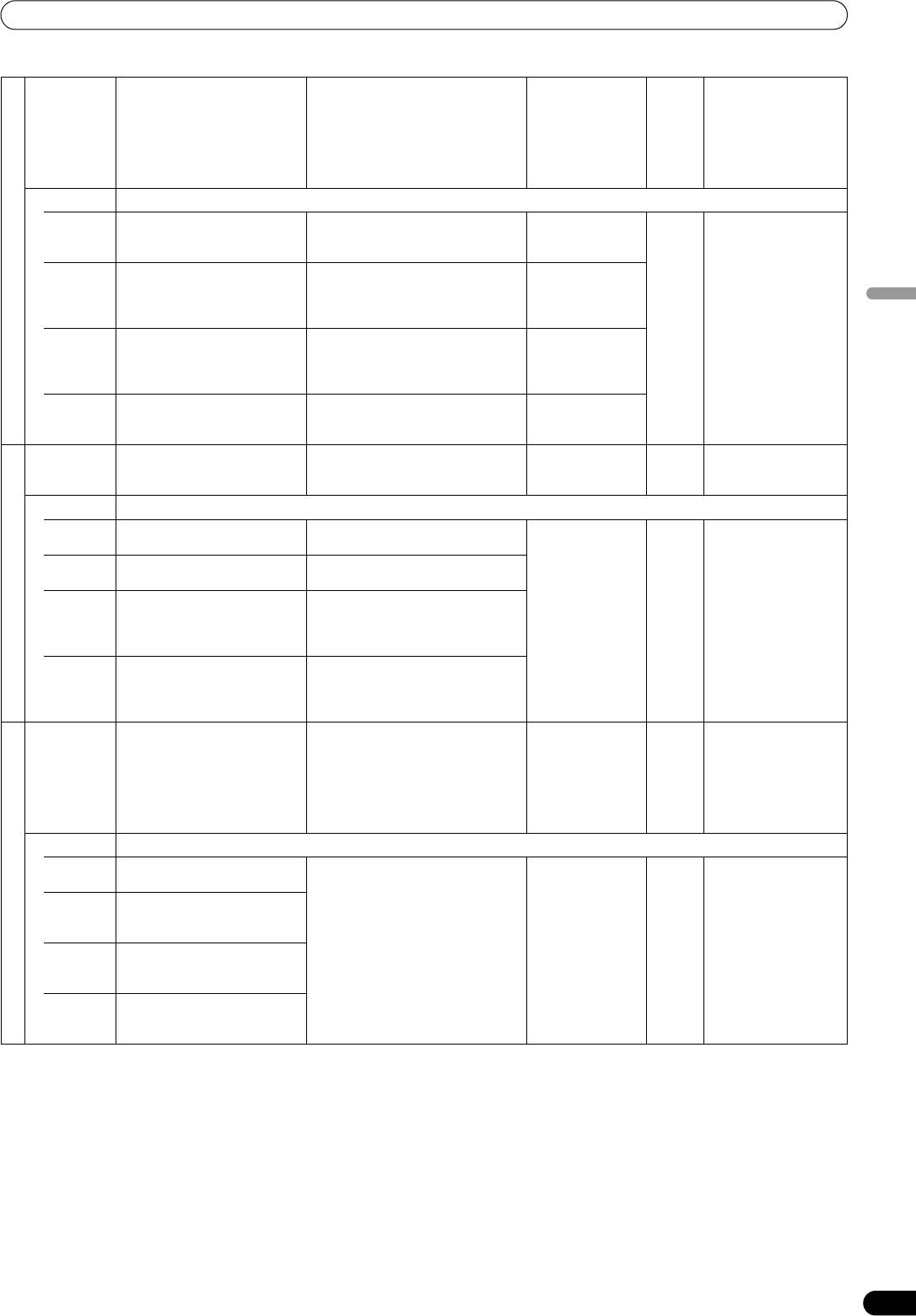
02_SVM-1000_FR.book 27 ページ 2007年10月16日 火曜日 午前9時24分
UTILISATION DE LA FONCTION D’EFFET
AUDIO Il fournit le son entré comme
Touchez davantage vers la droite
– – Tournez la bague dans
s’il était produit par un robot.
pour accroître la hauteur tonale.
le sens horaire pour
Touchez davantage vers la gauche
accentuer l’effet. Seul
pour réduire la hauteur tonale.
le son original sera
fourni quand la bague
est tournée à fond dans
le sens antihoraire.
VIDEO Il fournit un effet kaléidoscopique.
PATTERN1
Il fournit une image, divisant
Quand l’image originale est touchée
Il définit l’angle
1 à 10 Pour régler l’équilibre
l’écran de façon circulaire à
et déplacée, l’écran est divisé de
central de l’image.
entre la vidéo originale
partir de son centre.
façon circulaire et sorti.
et la vidéo d’effet.
PATTERN2
Il fournit une image divisant
Quand l’image originale est touchée
Il définit la hauteur
horizontalement l’écran
et déplacée, l’écran est divisé
de l’image.
7. KALEIDO
(empilée verticalement).
horizontalement (emplilé
Français
verticalement).
PATTERN3
Il fournit une image divisant
Quand l’image originale est touchée
Il définit la largeur
verticalement l’écran (arrangée
et déplacée, l’écran est divisé
de l’image.
horizontalement).
verticalement (arrangé
horizontalement).
PATTERN4
Il fournit une image divisée
Quand l’image originale est touchée
Il définit la largeur
horizontalement et
et déplacée, l’écran est divisé
et la hauteur de
verticalement.
horizontalement et verticalement.
l’image.
AUDIO Produit un effet qui abaisse la
Touchez l’écran vers la droite pour
– – Il règle l’équilibre entre
hauteur tonale du son entré.
accentuer l’effet. Touchez-le vers la
le son original et le son
gauche pour réduire l’effet.
d’effet.
VIDEO Il fournit une image avec un effet comparable à une loupe.
PATTERN1
Il fournit une image avec un
La loupe se déplace vers l’endroit qui
Il définit la taille de
1 à 10 Pour régler l’équilibre
effet comparable à une loupe.
est touché.
la loupe.
entre la vidéo originale
et la vidéo d’effet.
PATTERN2
Il fournit une image avec un
La loupe se déplace vers l’endroit qui
effet comparable à une loupe.
est touché.
8. LENS
PATTERN3
Il fournit une image avec un
La loupe se déplace vers l’endroit
effet comparable à une loupe.
touché et l’image dans la loupe se
déplace aussi en fonction du degré
du mouvement de la loupe.
PATTERN4
Il inverse les composants de
La loupe se déplace vers l’endroit qui
luminance et fournit l’image
est touché.
avec un effet semblable à une
lentille.
AUDIO Produit un effet déphaseur. En
Touchez l’écran vers la droite pour
– – Tournez la bague dans
déplaçant la position touchée
accentuer l’effet. Touchez-le vers la
le sens horaire pour
entre la gauche et la droite, le
gauche pour réduire l’effet.
accentuer l’effet. Seul
volume de l’effet change.
le son original sera
fourni quand la bague
est tournée à fond dans
le sens antihoraire.
VIDEO Il fournit une image ayant la forme d’un cube.
PATTERN1
Il fournit une image d’un cube
Il déplace vers la position touchée. Il définit la taille de
1 à 10 Pour régler l’équilibre
en rotation.
l’objet.
entre la vidéo originale
et la vidéo d’effet.
9. CUBE
PATTERN2
Il fournit une image en prisme
pyramidal sans fond et en
rotation.
PATTERN3
Il fournit une image en prisme
pentagonal sans fond et en
rotation.
PATTERN4
Il fournit une image en prisme
heptagonal sans fond et en
rotation.
27
Fr
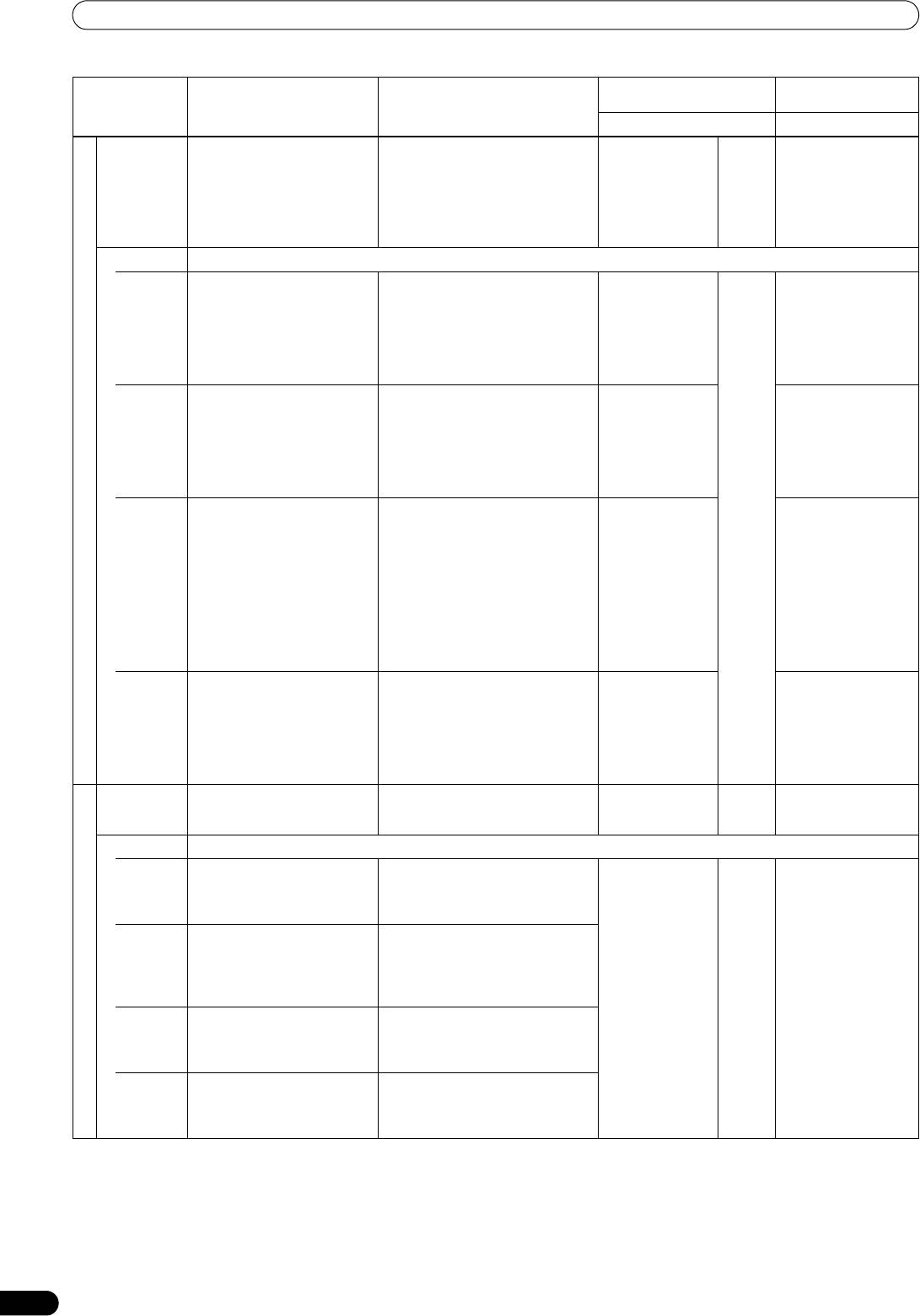
02_SVM-1000_FR.book 28 ページ 2007年10月16日 火曜日 午前9時24分
UTILISATION DE LA FONCTION D’EFFET
Paramètre 1
Paramètre 2
Description de l’effet Description de l’effet lors du
(TIME/PARAMETER)
(LEVEL/DEPTH)
toucher
Description Description
AUDIO L’effet en pente est appliqué.
Touchez davantage vers la droite
– – Tournez la bague dans
Déplacez le doigt vers la droite-
pour allonger le cycle de l’effet
le sens horaire pour
gauche sur l’écran tactile pour
flanger. Touchez davantage vers la
accentuer l’effet. Seul
changer le volume de l’effet.
gauche pour réduire le cycle de
le son original sera
l’effet.
fourni quand la bague
est tournée à fond dans
le sens antihoraire.
VIDEO Il fournit une image avec un effet rotatif de torsion.
PATTERN1
Il fournit une image pour
L’image tourne quand vous touchez
Il définit la vitesse
1 à 10 Pour régler l’équilibre
laquelle l’écran s’enroule et
et glissez le doigt selon un
de la torsion.
entre la vidéo originale
tourne.
mouvement circulaire autour du
et la vidéo d’effet.
centre de l’écran.
Quand vous élargissez
plus que le centre, la
vitesse de rotation
augmente.
PATTERN2
Il fournit une image ou l’écran
L’image tourne quand vous touchez
Il définit le nombre
Pour régler l’équilibre
est divisé et déformé de façon
et glissez le doigt selon un
de divisions.
entre la vidéo originale
individuelle.
mouvement circulaire autour du
et la vidéo d’effet.
centre de l’écran.
Quand vous élargissez
plus que le centre, la
vitesse de rotation
10. TWIST
augmente.
PATTERN3
Il fournit une image ou l’écran
Le bloc de l’endroit touché
Il définit le nombre
Pour régler l’équilibre
est divisé comme avec le
s’allongera. Pendant le toucher,
de divisions.
entre la vidéo originale
PATTERN 2, chaque division
l’allongement et le rétrécissement
et la vidéo d’effet.
s’allongeant et se rétrécissant
correspondant au niveau audio
Quand vous élargissez
en correspondance avec le
s’arrêteront.
plus que le centre, la
niveau audio (comme un
vitesse de
égaliseur graphique).
rétrécissement
diminue et, quand MAX
est approché, il passe à
un mouvement de
rétrécissement.
PATTERN4
Il fournit une image ou l’écran
L’image tourne quand vous touchez
Il définit la vitesse
Pour régler l’équilibre
est déformé et une image
et glissez le doigt selon un
de la torsion.
entre la vidéo originale
consécutive est laissée.
mouvement circulaire autour du
et la vidéo d’effet.
centre de l’écran.
Quand vous élargissez
plus que le centre, la
vitesse de rotation
augmente.
AUDIO Il fournit un son dont la
Touchez l’écran vers la droite pour
– – Tournez la bague dans
fréquence de coupure du filtre a
accentuer l’effet. Touchez-le vers la
le sens horaire pour
été changée.
gauche pour réduire l’effet.
accentuer l’effet.
VIDEO Il fournit l’image avec un effet de surbrillance.
PATTERN1
Il fournit une image avec un
Il fournit une image avec un effet de
Définit l’intervalle
1 à 10 Pour régler l’équilibre
effet de surbrillance d’une taille
surbrillance d’une taille fixe à
dans lequel l’effet
entre la vidéo originale
aléatoire et à un endroit
l’endroit touché.
de surbrillance est
et la vidéo d’effet.
aléatoire.
mis à jour.
PATTERN2
Il fournit une image avec un
Il fournit une image avec un effet de
effet de surbrillance d’une taille
surbrillance d’une taille aléatoire à
aléatoire et à un endroit
l’endroit touché.
aléatoire.
11. SPOT (*3)
PATTERN3
Il fournit une image avec un
Il fournit une image avec un effet de
effet de surbrillance d’une taille
surbrillance d’une taille fixe et d’une
et d’une couleur aléatoires à un
couleur aléatoire à l’endroit touché.
endroit aléatoire.
PATTERN4
Il fournit une image avec un
Il fournit une image avec un effet de
effet de surbrillance d’une taille
surbrillance d’une taille et d’une
et d’une couleur aléatoires à un
couleur aléatoires à l’endroit touché.
endroit aléatoire.
28
Fr
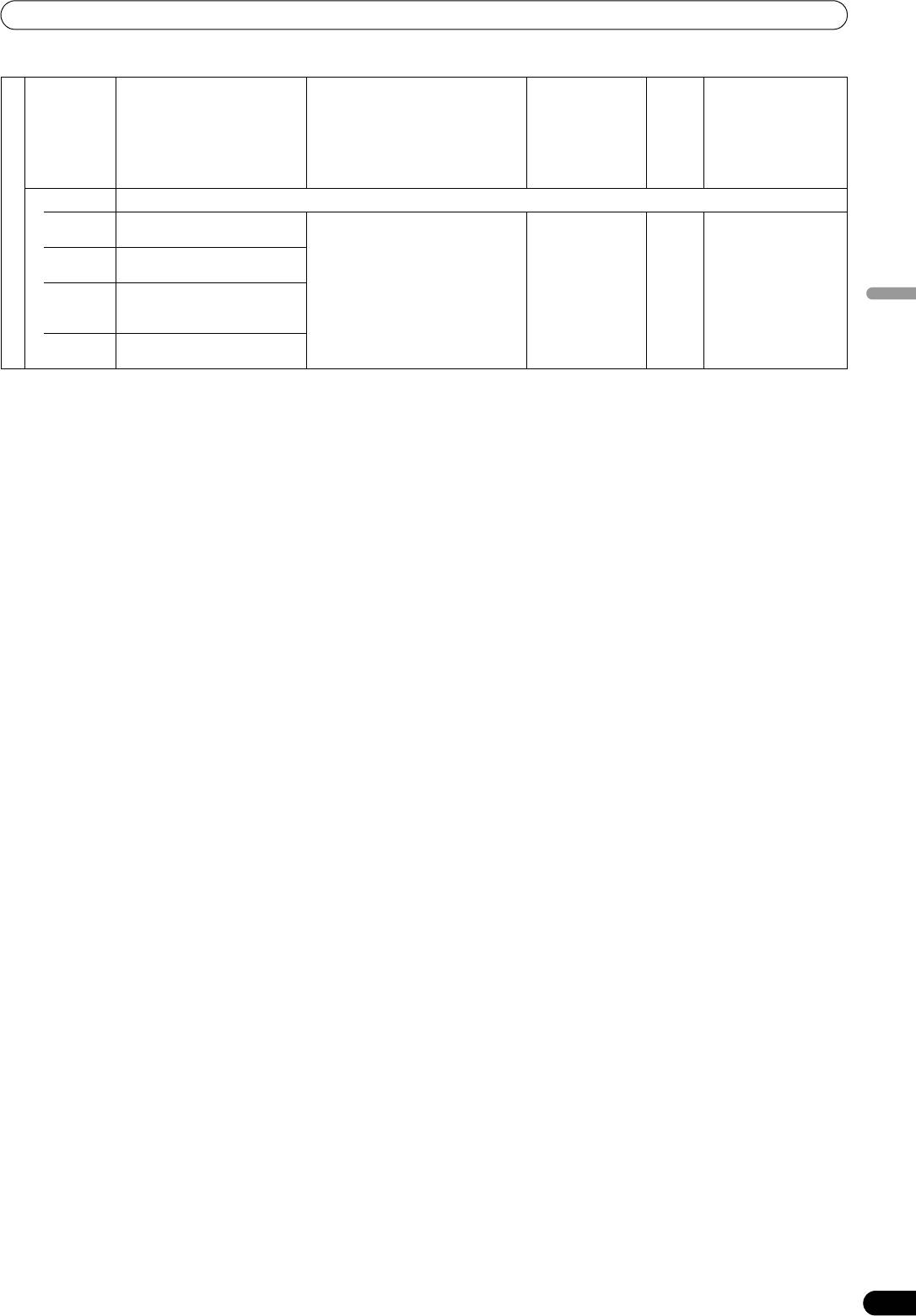
02_SVM-1000_FR.book 29 ページ 2007年10月16日 火曜日 午前9時24分
UTILISATION DE LA FONCTION D’EFFET
AUDIO L’effet en pente est appliqué.
Touchez plus vers la droite pour
– – Tournez la bague dans
Déplacez le doigt vers la droite-
accentuer l’effet. Touchez plus vers
le sens horaire pour
gauche sur l’écran tactile pour
la gauche pour atténuer l’effet.
accentuer l’effet. Seul
changer le volume de l’effet.
le son original sera
fourni quand la bague
est tournée à fond dans
le sens antihoraire.
VIDEO Il fournit une image d’un cercle avec une couleur en mouvement.
PATTERN1
Il fournit une image d’un cercle
Le cercle se déplace vers le point
Il définit la taille du
1 à 10 Pour régler l’équilibre
avec des motifs à points.
touché.
cercle.
entre la vidéo originale
et la vidéo d’effet.
Il fournit une image d’un cercle
12. DROP (*3)
PATTERN2
avec des motifs à bordure.
PATTERN3
Il fournit une image d’un cercle
avec une image allongée
Français
verticalement.
PATTERN4
Il fournit une image d’un cercle
avec l’image originale.
(*1) Quand le bouton [HOLD] est activé (ON), vous pouvez enregistrer la piste de votre doigt touchant l’écran tactile pendant un maximum
de 8 secondes.
(*2) L’effet ne deviendra pas visible à moins que le moniteur de performance d’effet vidéo ne soit touché.
(*3) Quand l’effet est activé (ON), des effets aléatoires sont appliqués.
(*4) Quand l’effet est désactivé (OFF), les sons des effets sont audibles même par le moniteur.
29
Fr
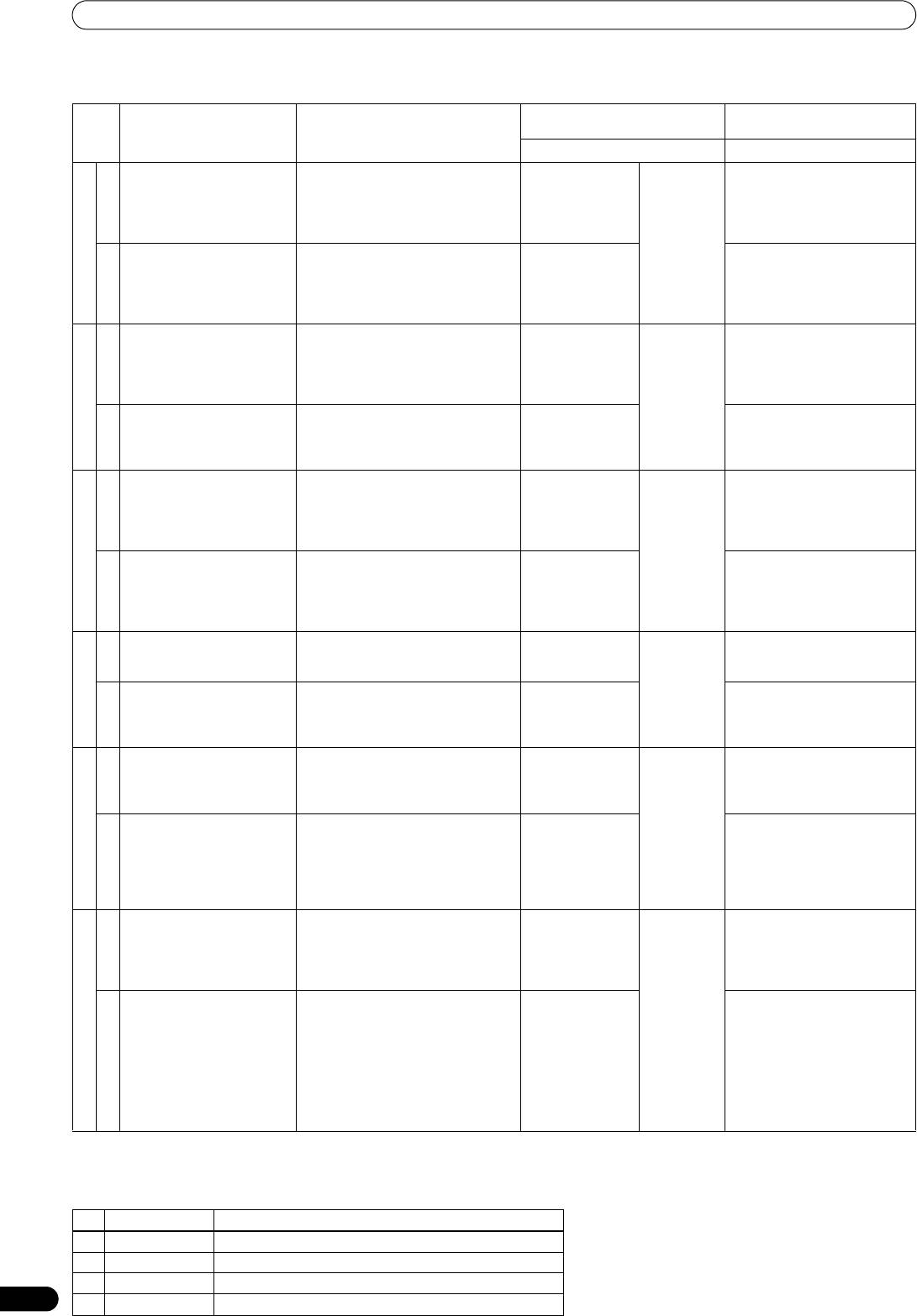
02_SVM-1000_FR.book 30 ページ 2007年10月16日 火曜日 午前9時24分
UTILISATION DE LA FONCTION D’EFFET
Effet de Texte (TEXT) :
Paramètre 1
Paramètre 2 (LEVEL/DEPTH)
Description de l’effet Paramètres du bouton de
(TIME/PARAMETER)
battement
Description Description
Change dramatiquement la
Pour la durée de 1 battement BPM,
Définit l’intervalle
10 ms à
Tournez la bague dans le sens
tonalité en déplaçant la
une durée de 1/2 à 32/1 sera définie
dans lequel la
32 000 ms
horaire pour accentuer l’effet.
fréquence du filtre au rythme
pour l’intervalle dans lequel la
fréquence de
AUDIO
du battement.
fréquence de coupure est déplacée.
coupure se
déplace.
La ligne de texte se réduit
Pour la durée de 1 battement BPM,
Il définit la durée
Pour régler l’équilibre entre la
1. BLOCK
peu à peu aux blocs à points,
une durée de 1/2 à 32/1 sera définie
d’effet.
vidéo originale et le texte.
puis elle se reconstruit aux
pendant laquelle le texte disparaît aux
VIDEO
blocs à points.
blocs à points, puis se reconstruit lui-
même.
Un cycle d’effet déphaseur
Pour la durée de 1 battement BPM,
Définit l’intervalle
10 ms à
Tournez la bague dans le sens
est créé rapidement et
une durée de 1/2 à 32/1 sera définie
dans lequel l’effet
32 000 ms
horaire pour accentuer l’effet.
simplement selon le
pour l’intervalle dans lequel l’effet
déphaseur se
Seul le son original sera fourni
AUDIO
battement.
déphaseur est déplacé.
déplace.
quand la bague est tournée à
fond dans le sens antihoraire.
La ligne de texte s’aligne et
Pour la durée de 1 battement BPM,
Il définit la durée
Pour régler l’équilibre entre la
2. ROTATION
fourne un cercle en tournant.
une durée de 1/2 à 32/1 sera définie
d’effet.
vidéo originale et le texte.
pendant laquelle le texte tourne une
VIDEO
fois.
Un cycle d’effet Flanger est
Pour la durée de 1 battement BPM,
Il définit l’intervalle
10 ms à
Tournez la bague dans le sens
créé rapidement et
une durée de 1/2 à 32/1 sera définie
dans lequel l’effet
32 000 ms
horaire pour accentuer l’effet.
simplement selon le
pour l’intervalle dans lequel l’effet
flanger se déplace.
Seul le son original sera fourni
AUDIO
battement.
Flanger (pente) est déplacé.
quand la bague est tournée à
fond dans le sens antihoraire.
La chaîne de texte luit et
Pour la durée de 1 battement BPM,
Il définit la durée
Pour régler l’équilibre entre la
3. SLIDE
s’étire horizontalement d’une
une durée de 1/2 à 32/1 sera définie
d’effet.
vidéo originale et le texte.
façon couplée, puis elle
pendant laquelle le texte commence
VIDEO
revient à la chaîne originale.
à changer, puis revient à son état
original.
Il coupe le son au rythme du
Pour la durée de 1 battement BPM,
Il définit la durée
10 ms à
Il règle l’équilibre entre le son
battement.
une durée de coupure de 1/8 à 8/1
d’effet.
16 000 ms
original et le son d’effet.
AUDIO
sera définie.
Des lignes de texte au hasard
Pour la durée de 1 battement BPM,
Il définit la durée
Pour régler l’équilibre entre la
apparaissent.
une durée de 1/8 à 8/1 sera définie
d’effet.
vidéo originale et le texte.
4. RANDOM
pour l’apparition des lignes de texte
VIDEO
aléatoires.
Il fournit les signaux audio ou
Pour la durée de 1 battement BPM,
Il définit la durée
10 ms à
Il règle l’équilibre entre le son
le son entré commence à un
une durée d’effet de 1/8 à 8/1 sera
d’effet.
16 000 ms
original et le son d’effet.
niveau élevé et revient au son
définie.
AUDIO
normal.
En commençant par un zoom
Pour la durée de 1 battement BPM,
Il définit la durée
Pour régler l’équilibre entre la
avant une chaque lettre
une durée d’effet de 1/8 à 8/1 sera
d’effet.
vidéo originale et le texte.
5. ZOOM
individuelle, une chaîne de
définie pour laquelle les lettres font
texte est formée à mesure ou
un zoom arrière vers leurs positions
VIDEO
les lettres font un zoom arrière
fixées.
vers leurs positions fixées.
Il fournit les signaux audio
Pour la durée de 1 battement BPM,
Définit l’intervalle
10 ms à
Tournez la bague dans le sens
comme si le son entré était
une durée de 1/2 à 32/1 sera définie
dans lequel l’effet
32 000 ms
horaire pour accentuer l’effet.
écrasé.
pour l’intervalle dans lequel l’effet
d’écrasement se
Seul le son original sera fourni
AUDIO
d’écrasement est déplacé.
déplace.
quand la bague est tournée à
fond dans le sens antihoraire.
A partir de la première lettre
Pour la durée de 1 battement BPM,
Il définit la durée
Pour régler l’équilibre entre la
d’une chaîne de texet, les
une durée de 1/2 à 32/1 sera définie
d’effet.
vidéo originale et le texte.
lettres sont allongées de
pendant laquelle le texte apparaît en
6. CRUSH
gauche à droite en
étant étiré, puis il disparaît en étant
apparaissant, et à partir de la
étiré.
VIDEO
première lettre de la ligne de
texte, les lettres sont
allongées de droite à gauche
en disparaissent.
(*1) La durée de l’effet pour les effets vidéo ne change pas en-dessous de 33 ms par image pour les systèmes NTSC et NTSC-US, et en dessous
de 40 ms par image pour le système PAL.
Caractère
No. Nom Description de caractère
1 SHADOW Il applique une ombre au texte affiché.
2 TRANSPARENT Rend le texte transparent.
3 OUTSIDE Il applique une bordure au texte.
30
4 HUE Change la couleur du texte (sauf le noir et le blanc).
Fr
Оглавление
- Contents
- CONFIRM FEATURES ACCESSORIES
- NAMES AND FUNCTIONS OF PARTS
- CONNECTIONS
- BASIC OPERATIONS
- USING THE VIDEO FADER FUNCTION
- USING THE EFFECT FUNCTION
- USING THE JPEG VIEWER
- THE VIDEO EQUALIZER FUNCTION
- FADER START FUNCTION
- PERFORM UTILITY SETUP
- HARDWARE SETUP
- TROUBLESHOOTING
- SPECIFICATIONS
- Contenu
- VÉRIFICATION DES CARACTÉRISTIQUES ACCESSOIRES
- NOMS ET FONCTIONS DES ORGANES
- CONNEXIONS
- DÉMARCHES DE BASE
- UTILISATION DE LA FONCTION DE FONDU VIDÉO
- UTILISATION DE LA FONCTION D’EFFET
- UTILISATION DU VISUALISEUR JPEG
- FONCTION D’ÉGALISEUR VIDÉO
- FONCTION DE DÉPART EN FONDU
- EXÉCUTION DE LA CONFIGURATION UTILITAIRE
- CONFIGURATION DU MATÉRIEL
- GUIDE DE DÉPANNAGE
- FICHE TECHNIQUE
- Inhaltsverzeichnis
- ÜBERPRÜFEN DES VORSICHTSHINWEISE MITGELIEFERTEN ZUR HANDHABUNG ZUBEHÖRS
- MERKMALE
- BEZEICHNUNG UND FUNKTION DER BEDIENELEMENTE
- ANSCHLÜSSE
- GRUNDLEGENDE BEDIENUNGSVERFAHREN
- VERWENDUNG DER VIDEOFADER-FUNKTION
- VERWENDUNG DER EFFEKTFUNKTION
- VERWENDUNG DES JPEG VIEWER
- DIE VIDEO EQUALIZER-FUNKTION
- FADER-STARTFUNKTION
- AUSFÜHRUNG DES UTILITY-SETUP
- HARDWARE-SETUP
- STÖRUNGSBESEITIGUNG
- TECHNISCHE DATEN
- Indice
- CONTROLLO DEGLI CARATTERISTICHE ACCESSORI
- NOME DELLE VARIE PARTI E LORO FUNZIONE
- COLLEGAMENTI
- OPERAZIONI DI BASE
- USO DELLA FUNZIONE DI DISSOLVENZA VIDEO
- USO DEGLI EFFETTI
- USO DI JPEG VIEWER
- LA FUNZIONE DI EQUALIZZAZIONE VIDEO
- FUNZIONE DI INIZIO DELLA DISSOLVENZA
- IMPOSTAZIONE DELL'UTILITY DI PERFORMANCE
- IMPOSTAZIONI HARDWARE
- DIAGNOSTICA
- CARATTERISTICHE TECNICHE
- Inhoud
- CONTROLEER DE WAARSCHUWINGEN ACCESSOIRES I.V.M. HET GEBRUIK
- KENMERKEN
- BENAMING EN FUNCTIE VAN DE BEDIENINGSORGANEN
- AANSLUITINGEN
- BASISBEDIENING
- GEBRUIK VAN DE VIDEOFADERFUNCTIE
- GEBRUIK VAN DE EFFECTFUNCTIE
- GEBRUIK VAN DE JPEG VIEWER
- DE VIDEO-EQUALIZER FUNCTIE
- FADERSTARTFUNCTIE
- UTILITY-INSTELLINGEN
- APPARATUUR-INSTELLINGEN
- VERHELPEN VAN STORINGEN
- TECHNISCHE GEGEVENS
- Índice
- CONFIRMACIÓN DE CARACTERÍSTICAS LOS ACCESORIOS
- NOMENCLATURA Y FUNCIONES DE LOS CONTROLES
- CONEXIONES
- OPERACIONES BÁSICAS
- EMPLEO DE LA FUNCIÓN DE FUNDIDO DE VÍDEO
- EMPLEO DE LA FUNCIÓN DE EFECTOS
- EMPLEO DE JPEG VIEWER
- FUNCIÓN DEL ECUALIZADOR DE VÍDEO
- FUNCIÓN DE INICIO CON FUNDIDO
- EFECTÚE LA CONFIGURACIÓN DE UTILIDADES
- CONFIGURACIÓN DE DISPOSITIVOS
- SOLUCIÓN DE PROBLEMAS
- ESPECIFICACIONES
- Содержание
- ПРОВЕРКА НАЛИЧИЯ ФУНКЦИОНАЛЬНЫЕ ПРИНАДЛЕЖНОСТЕЙ ОСОБЕННОСТИ
- ЭЛЕМЕНТЫ УСТРОЙСТВА И ИХ ФУНКЦИИ
- ПОДКЛЮЧЕНИЯ
- ОСНОВНЫЕ ОПЕРАЦИИ
- ПОЛЬЗОВАНИЕ ФУНКЦИЕЙ ВИДЕОФЕЙДЕРА
- ПОЛЬЗОВАНИЕ ФУНКЦИЕЙ НАЛОЖЕНИЯ ЭФФЕКТОВ
- ПОЛЬЗОВАНИЕ ОБОЗРЕВАТЕЛЕМ JPEG (JPEG VIEWER)
- ФУНКЦИЯ ВИДЕОЭКВАЛАЙЗЕРА
- ФУНКЦИЯ ЗАПУСКА ПО ФЕЙДЕРУ
- ВЫПОЛНИТЕ НАСТРОЙКУ ПРОГРАММЫ
- НАСТРОЙКА ОБОРУДОВАНИЯ
- УСТРАНЕНИЕ НЕПОЛАДОК
- ТЕХНИЧЕСКИЕ ХАРАКТЕРИСТИКИ




